Diferencia entre revisiones de «Cambio de Límite de Zona»
| (No se muestran 92 ediciones intermedias del mismo usuario) | |||
| Línea 1: | Línea 1: | ||
==Introducción== | ==Introducción== | ||
'''<span style="color: red"><center>NOTA: Manual en actualización pueden presentarse inconsistencias en su contenido</center></span>'' | |||
Por medio de este proceso se permite mover uno o varios predios de un sector a otro RURAL - URBANO, URBANO - RURAL. Los tipos de predios que aplican para este trámite son: | Por medio de este proceso se permite mover uno o varios predios de un sector a otro RURAL - URBANO, URBANO - RURAL. Los tipos de predios que aplican para este trámite son: | ||
| Línea 13: | Línea 14: | ||
== Información del predio== | == Información del predio== | ||
El objetivo de este proceso consiste en ubicar | El objetivo de este proceso consiste en ubicar los predios a los cuales se le va a radicar el trámite. El predio se puede buscar por: | ||
*'''No aplica predio''': Por esta opcion el proceso se realiza para varios predios. | |||
=== No Aplica Predio === | |||
Para iniciar seleccionar la opción '''No Aplica Predio''' | |||
=== | |||
[[Image: RadicacionNoAplicaPredio.png|900x900px|thumb|center]]<center>''' Opción No aplica predio '''</center> | [[Image: RadicacionNoAplicaPredio.png|900x900px|thumb|center]]<center>''' Opción No aplica predio '''</center> | ||
| Línea 36: | Línea 28: | ||
[[Image: 825f.JPG|900x900px|thumb|center]]<center>''' Botón Ver procesos '''</center> | [[Image: 825f.JPG|900x900px|thumb|center]]<center>''' Botón Ver procesos '''</center> | ||
== Ejecución del Proceso Cambio de limite de | == Ejecución del Proceso Cambio de limite de Zona == | ||
===Radicación=== | ===Radicación=== | ||
| Línea 82: | Línea 74: | ||
El sistema automáticamente arroja un número de radicado para el trámite. | El sistema automáticamente arroja un número de radicado para el trámite. | ||
[[Image: | [[Image: AB056.png|900x900px|thumb|center]]<center>'''Mensaje de Radicado'''</center> | ||
Se muestra el listado de los documentos del trámite, mostrando aquellos que son '''requeridos''' con un asterisco en '''rojo''' | Se muestra el listado de los documentos del trámite, mostrando aquellos que son '''requeridos''' con un asterisco en '''rojo''' | ||
| Línea 133: | Línea 125: | ||
El sistema automáticamente arroja un numero de radicado para el trámite. | El sistema automáticamente arroja un numero de radicado para el trámite. | ||
[[Image: | [[Image: AB056.png|900x900px|thumb|center]]<center>'''Mensaje de Radicado'''</center> | ||
===Medio de Recepción OFICINA DE INSTRUMENTOS PÚBLICOS=== | ===Medio de Recepción OFICINA DE INSTRUMENTOS PÚBLICOS=== | ||
| Línea 166: | Línea 158: | ||
El sistema automáticamente arroja un numero de radicado para el trámite. | El sistema automáticamente arroja un numero de radicado para el trámite. | ||
[[Image: | [[Image: AB056.png|900x900px|thumb|center]]<center>'''Mensaje de Radicado'''</center> | ||
==Recibir y verificar Requisitos== | ==Recibir y verificar Requisitos== | ||
La siguiente actividad en el flujo del proceso nos permite cargar los documentos asociados para dar continuidad al mismo, seleccionando el botón '''cargar documento''' | La siguiente actividad en el flujo del proceso nos permite cargar los documentos asociados para dar continuidad al mismo, seleccionando el botón '''cargar documento''' | ||
[[Image: | [[Image: AB057.png|900x900px|thumb|center]]<center>'''Botón cargar documentos'''</center> | ||
Seleccionar el Tipo de documento y clic sobre el botón '''examinar''' | Seleccionar el Tipo de documento y clic sobre el botón '''examinar''' | ||
| Línea 189: | Línea 181: | ||
*Fecha en que se adjunto el documento | *Fecha en que se adjunto el documento | ||
[[Image: | [[Image: AB058.png|900x900px|thumb|center]]<center>'''Visualizar documento cargado'''</center> | ||
Cuando se hayan asociado los documentos correspondientes seleccionar la opción '''SI''' cumple requisitos | Cuando se hayan asociado los documentos correspondientes seleccionar la opción '''SI''' cumple requisitos | ||
[[Image: | [[Image: AB059.png|900x900px|thumb|center]]<center>''' SI Cumple requisitos '''</center> | ||
Posteriormente clic en el botón '''SIGUIENTE.''' | Posteriormente clic en el botón '''SIGUIENTE.''' | ||
[[Image: | [[Image: AB060.png|900x900px|thumb|center]]<center>'''Finalizar actividad'''</center> | ||
El sistema arroja un mensaje de confirmación, clic en el botón Aceptar para finalizar la actividad ''Recibir y verificar requisitos'' | El sistema arroja un mensaje de confirmación, clic en el botón Aceptar para finalizar la actividad ''Recibir y verificar requisitos'' | ||
[[Image: 834f.JPG|900x900px|thumb|center]]<center>''' Mensaje de confirmación '''</center> | [[Image: 834f.JPG|900x900px|thumb|center]]<center>''' Mensaje de confirmación '''</center> | ||
==Estudio y análisis de zonas== | ==Estudio y análisis de zonas== | ||
En esta actividad se hace un análisis de la documentación de las zonas , esto a cargo del grupo económico.<br> | En esta actividad se hace un análisis de la documentación de las zonas , esto a cargo del grupo económico.<br> | ||
Se debe '''Anexar el acta de avaluó''' | Se debe '''Anexar el acta de avaluó'''. | ||
[[Image: | |||
[[Image: AB061.png|900x900px|thumb|center]]<center>''' Acta de avalúo '''</center>. | |||
Luego, diligenciar los campos '''Número de acuerdo municipal''' y '''Fecha del acuerdo municipal'''. | |||
[[Image: AB062.png|900x900px|thumb|center]]<center>''' Número y fecha del acuerdo municipal'''</center> | |||
En los campos '''Sector Origen''' y '''Sector Destino''', se debe indicar a que sector se van a mover los predios en la lista desplegable. | |||
[[Image: AB063.png|900x900px|thumb|center]]<center>''' Sector Origen'''</center>. | |||
[[Image: AB064.png|900x900px|thumb|center]]<center>''' Sector Destino'''</center>. | |||
Así se visualizan finalmente todos los campos diligenciados en la pantalla ''Estudio y análisis de zonas.'' | |||
[[Image: AB065.png|900x900px|thumb|center]]<center>''' Campos diligenciados'''</center> | |||
[[Image: | |||
Finalmente, clic sobre el botón ''' | Finalmente, clic sobre el botón '''Siguiente''' | ||
[[Image: | [[Image: AB066.png|900x900px|thumb|center]]<center>''' Botón siguiente '''</center>. | ||
El sistema arroja un mensaje de confirmación | El sistema arroja un mensaje de confirmación. | ||
[[Image: 510h.JPG|900x900px|thumb|center]]<center>''' Mensaje de confirmación '''</center> | [[Image: 510h.JPG|900x900px|thumb|center]]<center>''' Mensaje de confirmación '''</center> | ||
==Transacción Catastral Geográfica== | |||
Para realizar la respectiva edición geográfica, debe seguir los siguientes pasos: <br> | |||
'''1.''' Ingrese a BCGS y diríjase al radicado que esta gestionando para que el sistema genere la versión geográfica automáticamente. | |||
[[Image: 228.jpg|900x900px|thumb|center]]<center>''' Creando versión '''</center> | |||
'''2.''' Verifique el número de la versión asignada para mas adelante ser llevada al ArcGIS. | |||
[[Image: 764.jpg|900x900px|thumb|center]]<center>'''Versión'''</center> | |||
{| class="wikitable" | |||
|- | |||
! Tip | |||
|- | |||
| En la ventana de esta actividad aparece en el [Movimiento] la ficha del predio al cual se le radicó el trámite, ingresando a la ficha se puede obtener información del predio como el NPN para ubicarlo espacialmente. | |||
|- | |||
|} | |||
'''3.''' Una vez se crea la versión, como los predios son nuevos, debe buscar el NPN dando clic sobre la '''ficha'''. | |||
[[Image: 556h.jpg|900x900px|thumb|center]]<center>''' Número de la Ficha '''</center> | |||
'''4.''' Luego diríjase a copiar el número del NPN alfanumérico, para luego llevarlo al arcgis y copiarlo en la base de datos geográfica. | |||
[[Image: 557h.jpg|900x900px|thumb|center]]<center>''' NPN alfanumérico igual al NPN geográfico'''</center> | |||
'''<span style="color: red"><center>NOTA: El NPN alfanumérico y geográfico deben ser iguales para que retorne correctamente la información a BCGS</center></span>''' | |||
'''5.''' En la siguiente ventana se muestran todos los campos correspondientes al ''NPN'' del predio que se va a trabajar. Finalmente clic en el botón '''Cerrar''' | |||
[[Image: 231.jpg|900x900px|thumb|center]]<center>'''NPN'''</center> | |||
'''6.''' Diríjase al ArcGIS y cargue de la Base de datos geográfica (GDB) las siguientes capas urbanas y rurales: | |||
*lc_terreno | |||
*lc_construcciones | |||
*Manzanas | |||
*Veredas | |||
*Barrios | |||
*Corregimiento | |||
*Sector | |||
*ZHFisica | |||
*ZHEconomica | |||
[[Image: 560h.JPG|900x900px|thumb|center]]<center>''' Capas a editar '''</center> | |||
'''7.''' Luego, cámbiese a la versión y activar la edición geográfica | |||
[[Image: 559h.JPG|900x900px|thumb|center]]<center>''' Default a versión '''</center> | |||
'''8.''' Seleccione el o los predios y cópielos en la capa lc_terreno ya sea de urbano a rural o de rural a urbano, según corresponda. | |||
[[Image: 562h.JPG|900x900px|thumb|center]]<center>''' Copiar predio de la capa u_lc_terreno'''</center><br> | |||
[[Image: 561h.JPG|900x900px|thumb|center]]<center>''' Pegar predio a la capa r_lc_terreno '''</center> | |||
'''9.''' Una vez se copia el predio, debe eliminarlo de la capa en que se encontraba; por ejemplo, si el predio era urbano, debe eliminarlo de lo urbano para que no queden duplicados. | |||
[[Image: 563h.JPG|900x900px|thumb|center]]<center>''' Eliminar predio '''</center> | |||
'''10.''' Luego, ingresar a la tabla de atributos de los predios y cambiar el NPN, traer el NPN alfanumérico que contiene el P0XX y copiarlo en lo geográfico. <br> | |||
[[Image: 638H.JPG|1100x1100px|thumb|center]]<center>''' NPN predio antes de editar '''</center><br> | |||
[[Image: 637H.JPG|1100x1100px|thumb|center]]<center>''' NPN predio despues de editar '''</center> | |||
'''<span style="color: red"><center>NOTA: Debe modificar también en la capa lc_construccion , realizando el mismo procedimiento que se hizo en la capa lc_terreno.</center></span>''' | |||
<br> | |||
'''11.''' Una vez se edita la capa lc_terreno y lc_construccion, debe editar las demás capas sin modificar atributos, únicamente el dibujo. Modificar el limite de cada capa para que el predio quede dentro o fuera de la capa.<br> | |||
Por ejemplo, si el predio paso de ser urbano a rural, se debe abrir hueco en donde se encontraba antes el predio en las capas Manzana, Barrios, Sector, ZHFisica_urbano y ZHEconomica_urbano | |||
[[Image: 567h.JPG|700x700px|thumb|center]]<center>'''Capas a modificar en el dibujo '''</center> | |||
'''12.''' Rellenar el espacio donde quedo ubicado actualmente el predio en las capas Veredas, Corregimiento, Sector y ZHFisica_rural y ZHEconomica_rural | |||
[[Image: 568h.JPG|700x700px|thumb|center]]<center>''' Capas a modificar en el dibujo '''</center> | |||
'''13.''' Una vez se realiza la edición completa en ArcGIS, diríjase a validar en BCGS | |||
[[Image: 870f.JPG|900x900px|thumb|center]]<center>'''Validando BCGS'''</center> | |||
'''14.''' Si no se presentan errores, la plataforma habilita la opción '''Siguiente'''. Dar clic en siguiente para finalizar la actividad. | |||
[[Image: 871f.JPG|900x900px|thumb|center]]<center>''' Botón Siguiente '''</center> | |||
'''15.''' Mensaje de confirmación, clic sobre el botón '''aceptar''' para finalizar la actividad ''Transacción catastral geográfica'' | |||
[[Image: 872f.JPG|900x900px|thumb|center]]<center>''' Mensaje de confirmación '''</center> | |||
'''16.'''Para la edición de los atributos de las capas, dar '''clic''' sobre el siguiente link [[Edición geográfica]] | |||
<br> | |||
'''17.'''Cuando se haya culminado la edición geográfica, ejecutar o abrir la actividad “Transacción catastral geográfica” en el panal de MIS TAREAS | |||
[[Image: 735i.jpg|900x900px|thumb|center]]<center>''' Mis tareas '''</center> | |||
'''18.'''El sistema comienza el proceso de cargue de la información, la cual es realizada en segundo plano, es decir, que el usuario puede salir de la actividad y retomarla más adelante | |||
mientras se carga la información. | |||
[[Image: 736i.jpg|900x900px|thumb|center]]<center>''' Cargando información de la transacción '''</center> | |||
'''<span style="color: red"><center>NOTA: Tener en cuenta que cuando es la primera vez y si se tiene una gran cantidad de predios, esto puede tardar algunos minutos, se puede salir de la actividad y retomar más tarde </center></span>''' | |||
'''19.'''Si la edición geográfica tiene errores de topología, el sistema arroja la ventana especificándolos. | |||
[[Image: 737i.jpg|900x900px|thumb|center]]<center>''' Validación de errores geográficos '''</center> | |||
* Se procede a corregir los errores en la herramienta correspondiente. Una vez se realizan las correcciones, se ingresa nuevamente al radicado en BCGS y se repiten nuevamente los pasos explicados anteriormente. | |||
[[Image: 735i.jpg|900x900px|thumb|center]]<center>''' Mis tareas '''</center> | |||
'''20.'''Si la edición geográfica no presenta errores de topología, el sistema automáticamente habilita el botón de ''SIGUIENTE''. | |||
[[Image: 738i.jpg|900x900px|thumb|center]]<center>''' Botón siguiente '''</center> | |||
'''21.''' El sistema arroja un mensaje de confirmación, clic sobre el botón '''aceptar''' | |||
[[Image: 739i.JPG|900x900px|thumb|center]]<center>''' Mensaje de confirmación '''</center> | |||
==Transacción Catastral== | ==Transacción Catastral== | ||
Una vez realizada la edición geográfica con el movimiento de los predios, todos los predios deben ser visibles en pantalla y se debe visualizar el mensaje: '''“Se ha replicado el movimiento geográfico en alfanumérico correctamente.”''' | |||
[[Image: | |||
[[Image: AB067.jpg|900x900px|thumb|center]] | |||
Al desplegar las manzanas se visualizan los predios que se cambiaron de sector con el número de predio P0001, P0002, P0003 .....P000N. | |||
[[Image: AB068.jpg|900x900px|thumb|center]] | |||
Para comprobar el cambio de Sector (Urbano/rural o Rural/Urbano), lo podemos hacer ingresando a cada una de las fichas en la pestaña VIGENTE y revisar el campos sector y el NPN. | |||
[[Image: AB069.jpg|900x900px|thumb|center]] | |||
Luego en la misma ficha consultada ir a la pestaña VIGENTE, aquí se revisa que el campo sector sea el que se tenía '''ANTES''' de hacer el movimiento geográfico. | |||
[[Image: AB070.jpg|900x900px|thumb|center]] | |||
Una vez se haga esta revisión se procede a hacer la asignación masiva de '''Vigencia y Fecha de Inscripción.''' | |||
====Editar vigencia y fecha de inscripción==== | |||
Para actualizar el año de vigencia y fecha de inscripción dar clic en el botón '''“Editar vigencia y fecha de inscripción.”''' | |||
[[Image: AB071.jpg|900x900px|thumb|center]]<center>'''Vigencia y Fecha de Inscripción'''</center>. | |||
Se abre la ventana y se ingresa el año de vigencia y la fecha de inscripción. | |||
[[Image: AB072.jpg|900x900px|thumb|center]]<center>'''Vigencia y Fecha inscripción'''</center>. | |||
Se presenta el mensaje de confirmación y se da clic en Aceptar. | |||
[[Image: AB073.jpg|900x900px|thumb|center]]<center>'''Mensaje confirmación'''</center>. | |||
Al confirmar la vigencia y fecha de inscripción se presenta el mensaje: '''“La vigencia y fecha de inscripción han sido actualizadas con éxito.”''' | |||
[[Image: AB074.jpg|900x900px|thumb|center]] | |||
Luego ingresar a una de las fichas en los aspectos económicos y validar que se visualice la fecha que se ingresó. | |||
[[Image: AB075.jpg|900x900px|thumb|center]] | |||
Una vez revisada esta información se procede a hacer la Lectura de zonas de conservación. | |||
====Lectura Zona de conservación==== | |||
La actualización de las zonas se efectúa al hacer clic en el botón '''Lectura zona de conservación.''' | |||
[[Image: AB076.jpg|900x900px|thumb|center]]<center>'''Botón Lectura Zona de Conservación'''</center>. | |||
Al hacer clic en el botón, aparecerá un mensaje de alerta indicando que el proceso se está llevando a cabo. | |||
[[Image: AB077.jpg|900x900px|thumb|center]]<center>'''Ejecución del proceso lectura de zonas'''</center>. | |||
[[Image: | |||
Al finalizar el proceso, se mostrará el mensaje: "Lectura de zonas correctamente Versión - 12345." | |||
[[Image: AB078.jpg|900x900px|thumb|center]] | |||
[[Image: | |||
Una vez finalizada la ejecución de la lectura de zonas, se accede a la sección de aspectos económicos de la ficha. Allí se verifica que las Zonas físicas y Zonas geoeconómicas se encuentren debidamente actualizadas. | |||
[[Image: AB079.jpg|900x900px|thumb|center]]<center>'''Zonas físicas'''</center>. | |||
[[Image: | |||
[[Image: AB080.jpg|900x900px|thumb|center]]<center>'''Zonas geoeconómicas '''</center>. | |||
====Proceso carga masiva de predios normales o mejoras==== | |||
Para agilizar el proceso de diligenciamiento de la información de los predios cuando sean varios, seleccionar el botón '''Descargar Excel para carga masiva de predios''' | |||
[[Image: | [[Image: 618h.jpg|900x900px|thumb|center]]<center>'''Botón para descargar Excel'''</center> | ||
El Excel se descarga como se observa en la siguiente imagen, recuerde '''NO modificar el nombre''' | |||
[[Image: | [[Image: 619h.jpg|900x900px|thumb|center]]<center>'''Descarga documento Excel'''</center> | ||
Para diligenciar correctamente la plantilla de Excel, se deben tener en cuenta las consideraciones mostradas en la siguiente imagen | |||
[[Image: 620h.JPG|900x900px|thumb|center]]<center>'''Consideraciones para el diligenciamiento del Excel'''</center> | |||
[[Image: | |||
Debe diligenciar la información de cada una de las pestañas solicitadas en el Excel: | |||
*Fichas | |||
*Propietarios | |||
*Construcciones | |||
*Calificaciones Construcciones | |||
*Construcciones Generales | |||
*Colindantes | |||
*Zonas Homogéneas | |||
*Cartografía Información Grafica | |||
*Listas | |||
[[Image:700.png|900x900px|thumb|center]]<center>'''Documento Excel'''</center> | |||
[[Image: | |||
'''<span style="color: red"><center>NOTA: Esta información se diligencia de la misma forma que se realiza para la carga masiva de predios reglamentados.</center></span>''' | |||
Cuando la información del Excel este debidamente diligenciada y correcta, proceder a cargar nuevamente el archivo por medio del botón '''Cargar Excel para carga masiva de predios''' | |||
[[Image: | [[Image: 621h.jpg|900x900px|thumb|center]]<center>'''Botón para cargar Excel'''</center> | ||
= | '''<span style="color: red"><center>NOTA: El archivo de excel no puede ser alterado, es decir, no se pueden eliminar hojas o columnas; donde no aplique la información colocar, 0 (CERO) o NO, de acuerdo al formato de la columna.</center></span>''' | ||
El sistema muestra ventana para cargar el documento, por lo tanto, ubicar el archivo a cargar | |||
[[Image: 701h.png|900x900px|thumb|center]]<center>'''Ventana para cargar del excel'''</center> | |||
El sistema muestra el archivo a cargar. | |||
[[Image: 623h.JPG|900x900px|thumb|center]]<center>'''Nombre del archivo'''</center> | |||
[[Image: | |||
'''<span style="color: red"><center>NOTA: El nombre del archivo tampoco puede ser alterado</center></span>''' | |||
Posteriormente, seleccionar el botón '''CARGAR DOCUMENTO'''. El sistema comienza a procesar el archivo. | |||
[[Image: | [[Image: 703h.png|900x900px|thumb|center]]<center>'''Ventana de procesamiento del archivo'''</center> | ||
Si la información fue cargada y presenta errores, el sistema lista los errores y muestra la siguiente información: | |||
*Código de validación | |||
*Numero de ficha | |||
*Descripción | |||
*Objeto de validación | |||
[[Image: 704h.png|900x900px|thumb|center]]<center>'''Ventana que indica que la información cargó con errores'''</center> | |||
[[Image: | |||
Si la información fue cargada de forma exitosa, el sistema muestra la ventana de errores, pero indicando que La información fue cargada con éxito | |||
[[Image: | [[Image: 707h.png|900x900px|thumb|center]]<center>'''Ventana que indica que la información cargó exitosamente'''</center> | ||
Finalmente se muestra mensaje indicando que la '''carga masiva''' se finalizó correctamente. | |||
[[Image: 622h.JPG|900x900px|thumb|center]]<center>'''Mensaje de información cargada correctamente'''</center> | |||
En el proceso de edición geográfica también se pueden presentar algunos mensajes de error comunes que deben ser corregidos antes de avanzar a la siguiente actividad | |||
[[Image: AB081.jpg|900x900px|thumb|center]]<center> | |||
[[Image: | |||
[[Image: AB082.jpg|900x900px|thumb|center]]<center>''' Mensajes de erro en lo geográfico '''</center> | |||
[[Image: | |||
Luego que se realice todo el proceso de edición alfanumérica, dar clic sobre el botón siguiente. | |||
[[Image: | |||
[[Image: AB083.jpg|900x900px|thumb|center]]<center>''' Botón siguiente '''</center> | |||
El sistema | El sistema inicia un proceso en segundo plano, para ejecutar los siguientes pasos: | ||
*Validación de la versión | |||
[[Image: | [[Image: AB084.jpg|900x900px|thumb|center]]<center>''' Validación de la versión '''</center> | ||
*Cálculo del avalúo (Este se ejecuta siempre y cuando no se hayan presentado errores en la validación) | |||
[[Image: | [[Image: AB085.jpg|900x900px|thumb|center]]<center>''' Calculo del avalúo '''</center> | ||
==Aprobador de resoluciones== | |||
En la actividad aprobador de resoluciones, se visualiza el borrador de la resolución antes de conciliar la información. | |||
[[Image: AB086.jpg|900x900px|thumb|center]]<center>''' Borrador de la resolución '''</center> | |||
[[Image: | |||
Para avanzar a al siguiente actividad damos clic en el campo ''¿Se aprueba para pasar a conciliar?'' y se selecciona la opción '''SI''' | |||
[[Image: AB087.jpg|900x900px|thumb|center]] | |||
Finalmente, clic en el botón '''Aceptar''' para finalizar la actividad. | |||
[[Image: | [[Image: AB088.jpg|900x900px|thumb|center]]<center>''' Botón Aceptar'''</center> | ||
== | ==Conciliar información== | ||
Luego de finalizar la actividad anterior, el sistema ejecuta el proceso de conciliación de la información. Cuando el proceso finaliza correctamente el sistema muestra que el proceso fue conciliado con éxito. Luego de esto dar clic en el botón botón SIGUIENTE para realizar la generación de la resolución. | |||
[[Image: AB089.jpg|900x900px|thumb|center]]<center>'''Conciliación exitosa'''</center> | |||
Finalmente, clic en el botón '''Aceptar''' para finalizar la actividad. | |||
[[Image: AB088.jpg|900x900px|thumb|center]]<center>''' Botón Aceptar'''</center> | |||
==Generar resolución== | |||
En esta actividad el sistema genera la resolución definitiva asignando número y fecha de resolución. | |||
[[Image: AB090.jpg|900x900px|thumb|center]]<center>'''Botón editar resolución'''</center> | |||
Ademas se va visualizará en el documento el movimiento que se realizo al predio ya sea de zona rural a urbana o viceversa y el año fiscal. | |||
[[Image: AB091.jpg|900x900px|thumb|center]]<center>'''Cambio límite de zona'''</center> | |||
[[Image: | [[Image: AB092.jpg|900x900px|thumb|center]]<center>'''Año fiscal'''</center> | ||
====Editar resolución==== | |||
Si se requiere corregir alguna información de forma sobre la resolución, seleccionar el botón Editar documento. | |||
[[Image: Editar_resolucion.jpg|900x900px|thumb|center]]<center>'''Botón editar resolución'''</center> | |||
Posterior a esto, el sistema muestra una ventana con un editor de texto, en el cual se podrá modificar la información. | |||
[[Image: texto_editor.jpg|900x900px|thumb|center]]<center>'''Ventana de edición de resolución'''</center> | |||
Una vez se realizan las modificaciones requeridas, diríjase al lado superior derecho de la ventana y oprima el botón Guardar y finalmente dar clic en Aceptar. | |||
[[Image: guardar.jpg|900x900px|thumb|center]]<center>'''Guardar resolución'''</center> | |||
[[Image: | |||
El sistema genera la resolución, tomando los cambios. | |||
[[Image: generando_documento.jpg|900x900px|thumb|center]]<center>'''Generando documento'''</center> | |||
[[Image: | |||
Dar clic en el botón Siguiente. | |||
[[Image: cambios_siguiente.jpg|900x900px|thumb|center]]<center>'''Resolución modificada'''</center> | |||
[[Image: | |||
Finalmente, clic en el botón '''Aceptar''' para finalizar la actividad y avanzar a el proceso de Citación, notificación o aviso. | |||
[[Image: AB088.jpg|900x900px|thumb|center]]<center>''' Botón Aceptar'''</center> | |||
== Citación, notificación o aviso == | |||
Para realizar todo el proceso de citación, notificación o aviso, dar '''clic''' sobre el siguiente link [[Proceso de Notificación]] | |||
Una vez se finaliza la actividad de ''Citación, notificación o aviso''; se finaliza el trámite. | |||
Revisión actual - 14:58 24 nov 2025
Introducción
'
Por medio de este proceso se permite mover uno o varios predios de un sector a otro RURAL - URBANO, URBANO - RURAL. Los tipos de predios que aplican para este trámite son:
- Normal
- Predios Reglamentados
A continuación se mostrará el paso a paso del trámite para su ejecución.
Para iniciar un proceso se debe ingresar a la opción de Procesos > Registrar Proceso.

Información del predio
El objetivo de este proceso consiste en ubicar los predios a los cuales se le va a radicar el trámite. El predio se puede buscar por:
- No aplica predio: Por esta opcion el proceso se realiza para varios predios.
No Aplica Predio
Para iniciar seleccionar la opción No Aplica Predio

Posteriormente el botón VER PROCESOS

Ejecución del Proceso Cambio de limite de Zona
Radicación
En la ventana de Procesos en el campo Clasificación seleccionar la opción OTROS PROCESOS
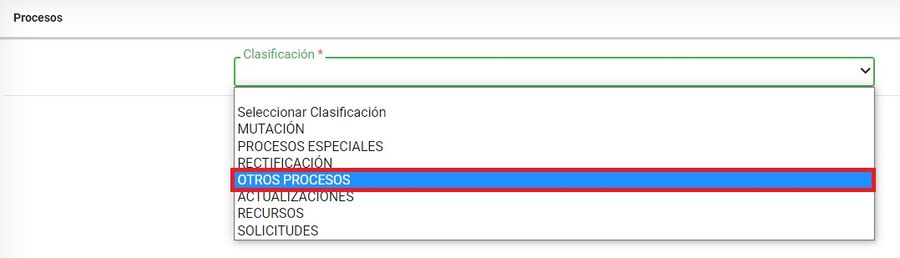
Posteriormente seleccionar el proceso Cambio de Limite de Sector
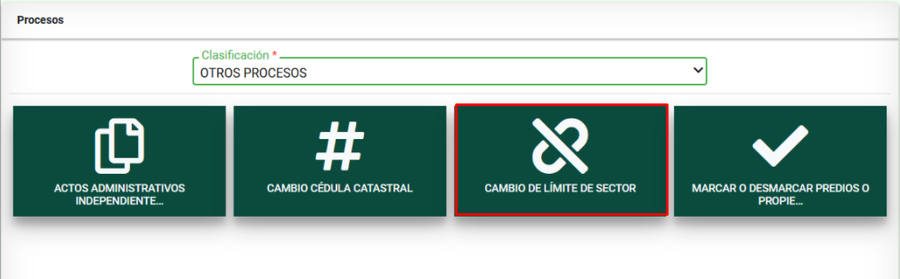
Medio de Recepción PARTICULAR
Ingresar la información de la persona que solicita el trámite. Lo puede hacer en calidad de:
- Propietario
- Apoderado
- Representante Legal
- Oficio
- Heredero
- Poseedor
- Cónyuge
- Compañero supérstite
- Cesionario de derecho herenciales
- Interesado legítimo
- Autorizado
- Administrador
- Función judicial

Seleccionar el botón Registrar Solicitante, para guardar la información correspondiente.

El sistema muestra un mensaje indicando que el registro se guardo con éxito, oprimir el botón Aceptar.

Se debe seleccionar el botón Iniciar Proceso

El sistema automáticamente arroja un número de radicado para el trámite.
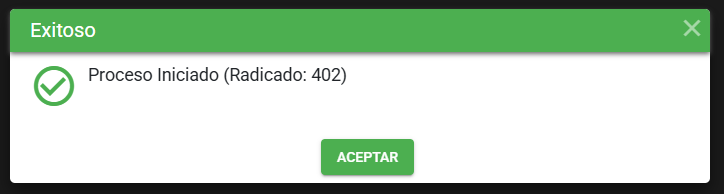
Se muestra el listado de los documentos del trámite, mostrando aquellos que son requeridos con un asterisco en rojo

El sistema muestra el recibo de trámite.

Medio de Recepción DE OFICIO
El medio de recepción de OFICIO se selecciona cuando dentro de la misma entidad (gestor catastral) identifica que deben hacer un trámite para corregir alguna información, el sistema carga por defecto y automáticamente los datos:
- En calidad de: por defecto siempre cargará OFICIO
- Dependencia del proceso
A pesar de que las siguientes opciones se cargan por defecto, estos pueden ser modificado al momento de realizar la citación y la notificación.
- Forma citación:
- Forma notificación:
Los siguientes datos son del usuario y se encuentran en sesión en el sistema.
- Tipo de identificación
- Numero de identificación
- Razón social
- Nro de verificación
- Correo electrónico
- Dirección de contacto

En el campo Grupo de asignación siempre se debe poner la opción Municipal

Después, clic al botón Registrar solicitante

El sistema arroja un mensaje que indica que la información de contacto ya fue actualizada, clic en botón Aceptar

Se debe seleccionar el botón Iniciar Proceso

El sistema automáticamente arroja un numero de radicado para el trámite.
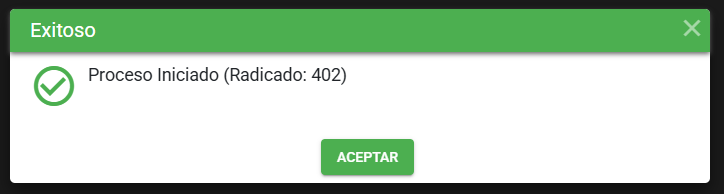
Medio de Recepción OFICINA DE INSTRUMENTOS PÚBLICOS
El medio de recepción OFICINA DE INSTRUMENTOS PÚBLICOS aplica es cuando la información es remitida por dicha entidad, es decir, la oficina de instrumentos públicos para su actualización. El sistema carga por defecto y automáticamente los datos:
- En calidad de
- Dependencia del proceso
- Forma citación
- Forma notificación
- Tipo de identificación
- Numero de identificación
- Razón social
- Nro de verificación
- Correo electrónico
- Dirección de contacto

En el campo Grupo de asignación siempre se debe poner la opción Municipal

Los datos faltantes se deben diligenciar manualmente y dar clic al botón Registrar solicitante

Se debe seleccionar el botón Iniciar Proceso

El sistema automáticamente arroja un numero de radicado para el trámite.
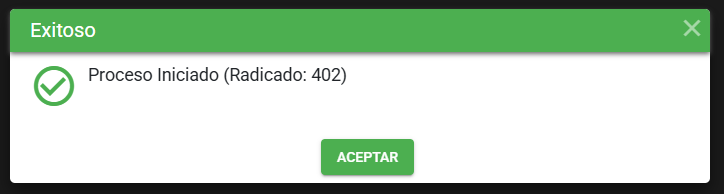
Recibir y verificar Requisitos
La siguiente actividad en el flujo del proceso nos permite cargar los documentos asociados para dar continuidad al mismo, seleccionando el botón cargar documento
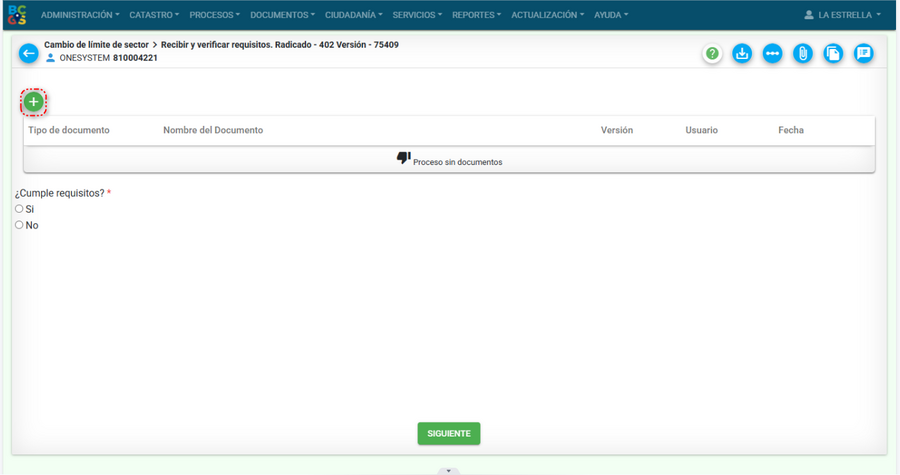
Seleccionar el Tipo de documento y clic sobre el botón examinar
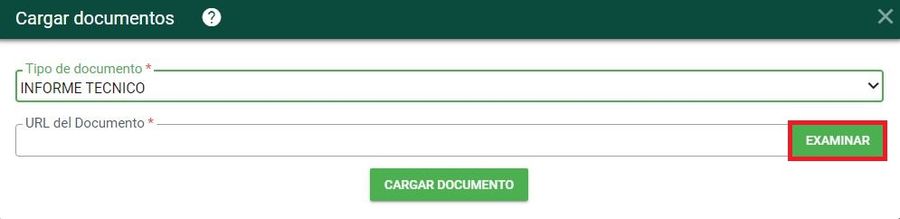
Una vez se adjunta el documento, clic sobre el botón cargar documento
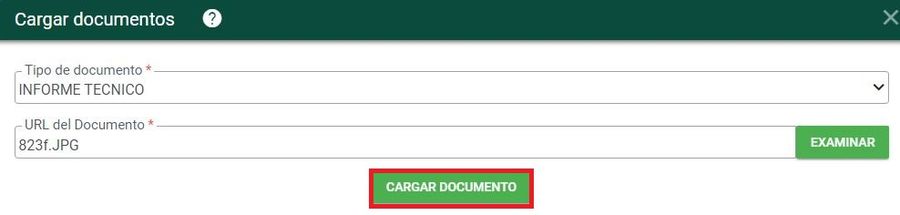
El sistema arroja un mensaje de confirmación, clic sobre el botón aceptar
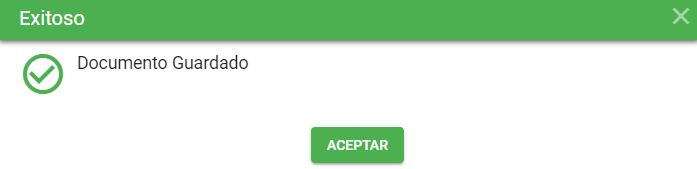
Luego de asociar el documento al trámite este visualiza en la pantalla principal de recibir y verificar requisitos. Se muestra:
- Tipo de documento
- Nombre del documento
- Versión
- Usuario
- Fecha en que se adjunto el documento
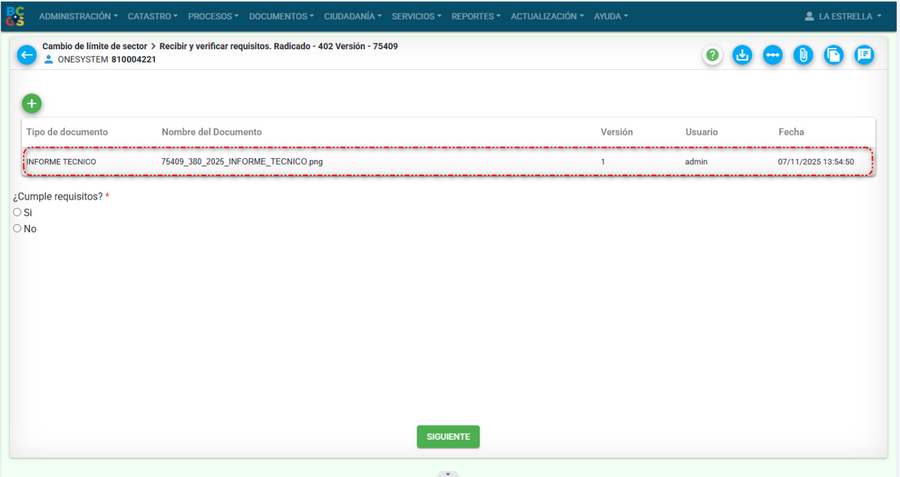
Cuando se hayan asociado los documentos correspondientes seleccionar la opción SI cumple requisitos
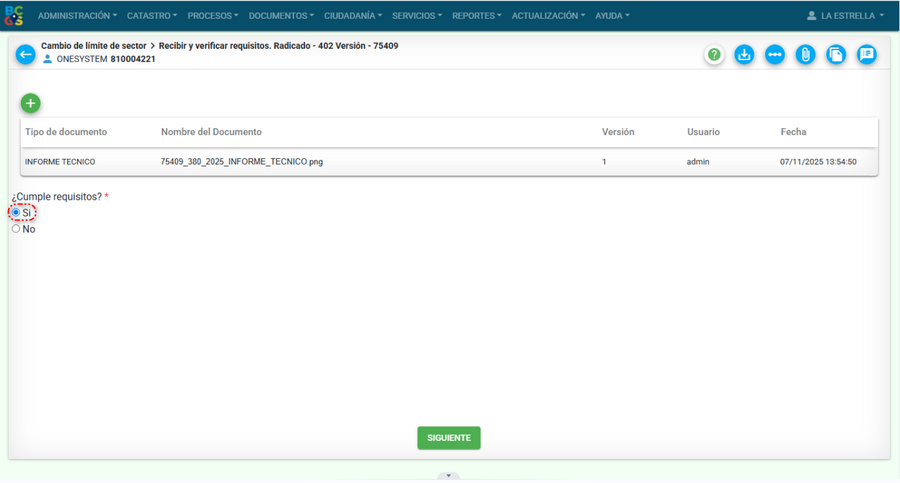
Posteriormente clic en el botón SIGUIENTE.
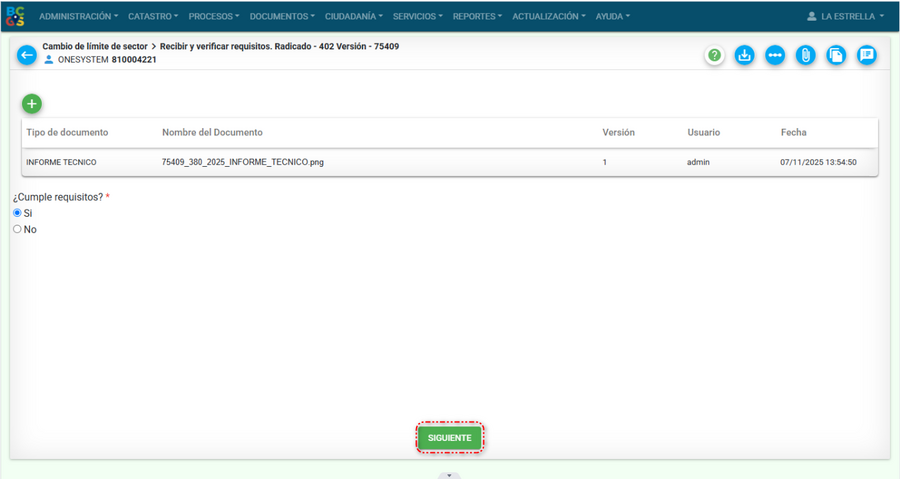
El sistema arroja un mensaje de confirmación, clic en el botón Aceptar para finalizar la actividad Recibir y verificar requisitos
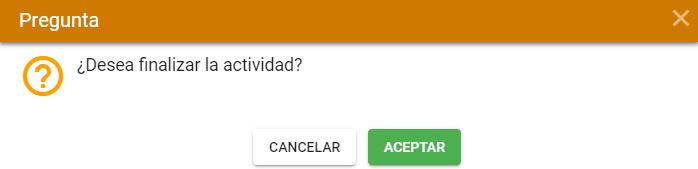
Estudio y análisis de zonas
En esta actividad se hace un análisis de la documentación de las zonas , esto a cargo del grupo económico.
Se debe Anexar el acta de avaluó.
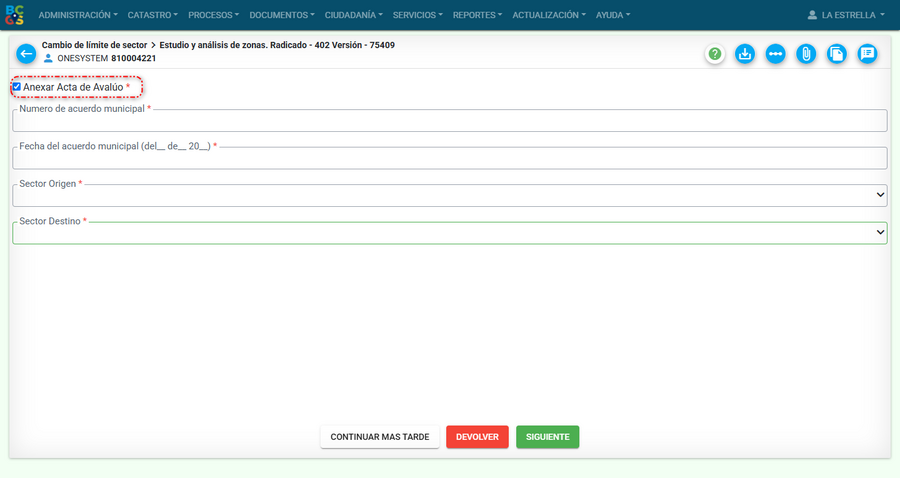
.
Luego, diligenciar los campos Número de acuerdo municipal y Fecha del acuerdo municipal.
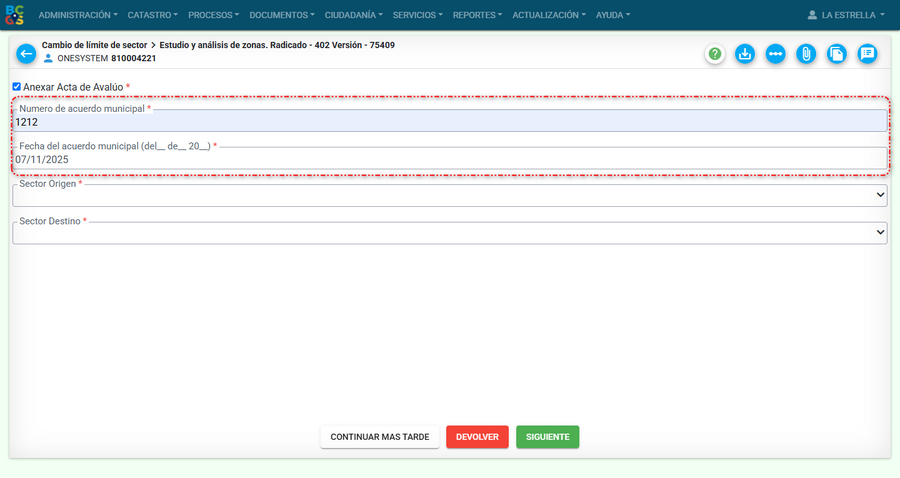
En los campos Sector Origen y Sector Destino, se debe indicar a que sector se van a mover los predios en la lista desplegable.
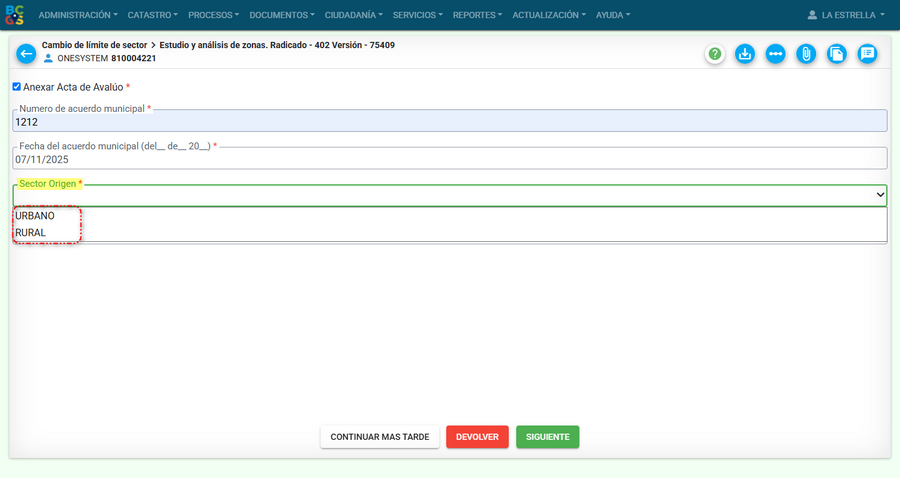
.
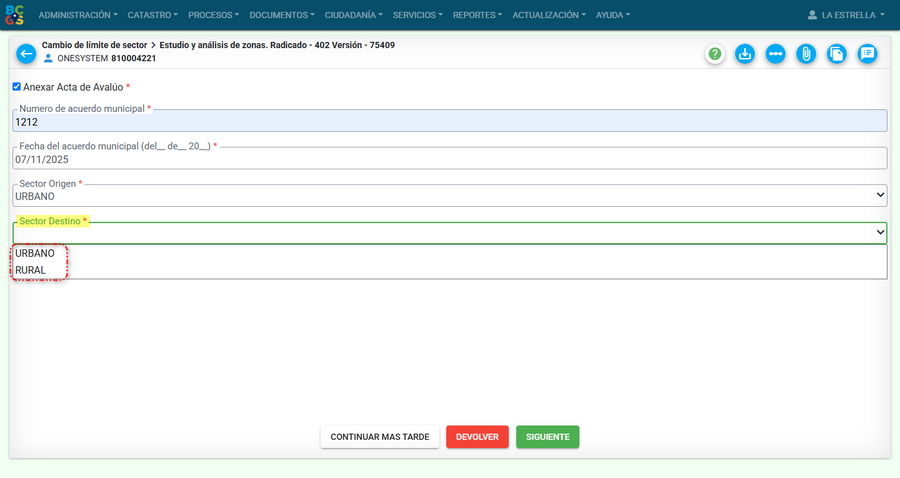
.
Así se visualizan finalmente todos los campos diligenciados en la pantalla Estudio y análisis de zonas.
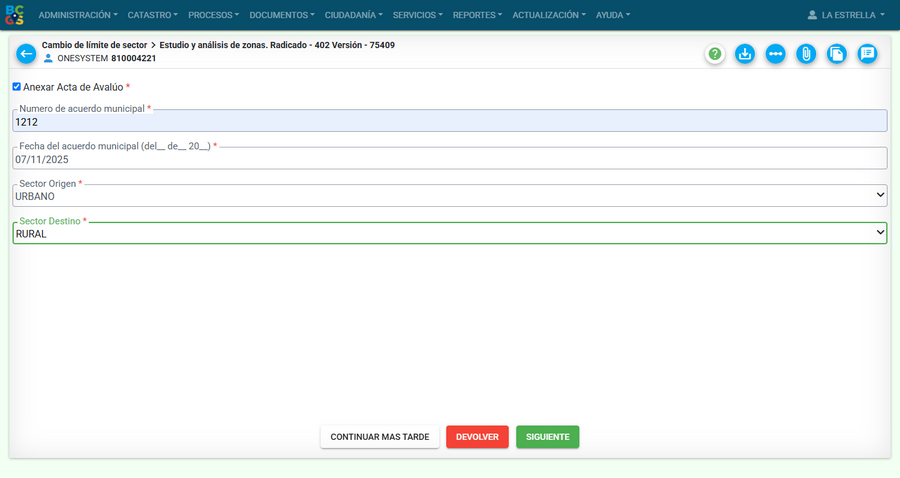
Finalmente, clic sobre el botón Siguiente
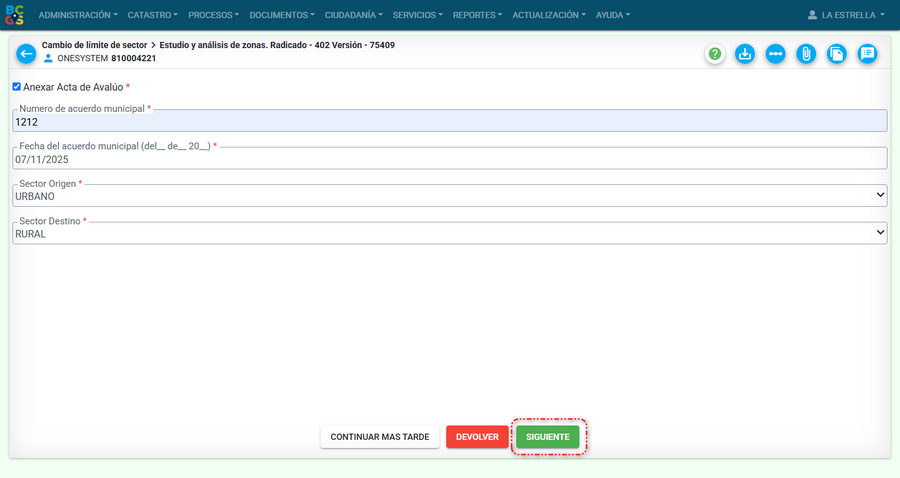
.
El sistema arroja un mensaje de confirmación.
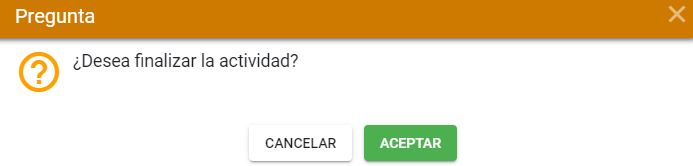
Transacción Catastral Geográfica
Para realizar la respectiva edición geográfica, debe seguir los siguientes pasos:
1. Ingrese a BCGS y diríjase al radicado que esta gestionando para que el sistema genere la versión geográfica automáticamente.

2. Verifique el número de la versión asignada para mas adelante ser llevada al ArcGIS.
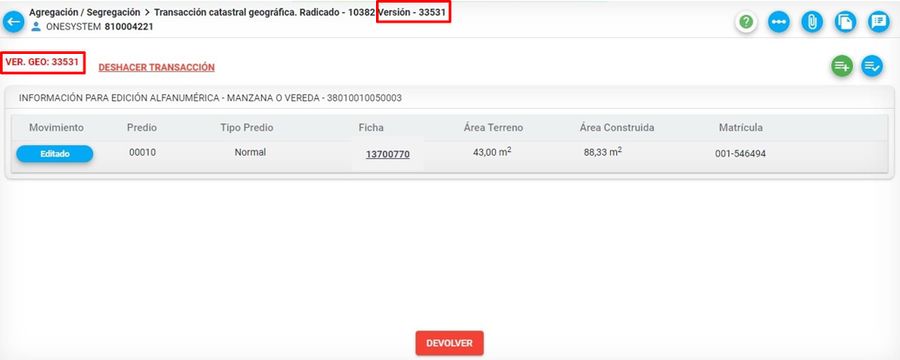
| Tip |
|---|
| En la ventana de esta actividad aparece en el [Movimiento] la ficha del predio al cual se le radicó el trámite, ingresando a la ficha se puede obtener información del predio como el NPN para ubicarlo espacialmente. |
3. Una vez se crea la versión, como los predios son nuevos, debe buscar el NPN dando clic sobre la ficha.
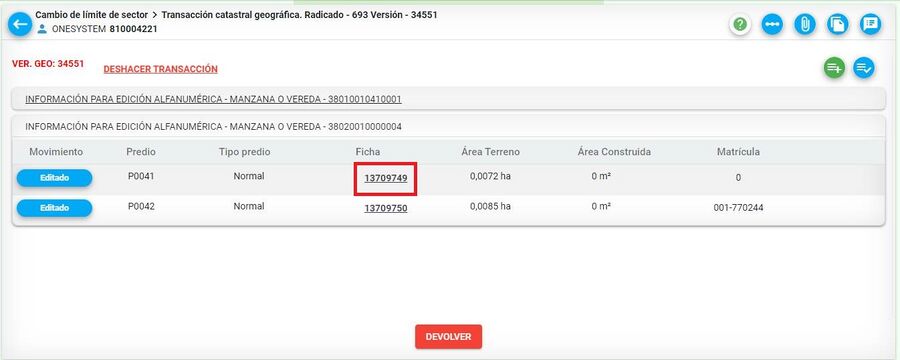
4. Luego diríjase a copiar el número del NPN alfanumérico, para luego llevarlo al arcgis y copiarlo en la base de datos geográfica.
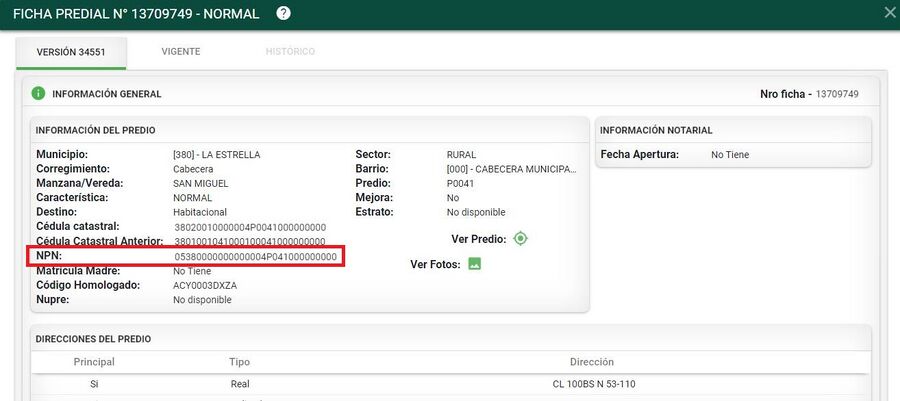
5. En la siguiente ventana se muestran todos los campos correspondientes al NPN del predio que se va a trabajar. Finalmente clic en el botón Cerrar

6. Diríjase al ArcGIS y cargue de la Base de datos geográfica (GDB) las siguientes capas urbanas y rurales:
- lc_terreno
- lc_construcciones
- Manzanas
- Veredas
- Barrios
- Corregimiento
- Sector
- ZHFisica
- ZHEconomica
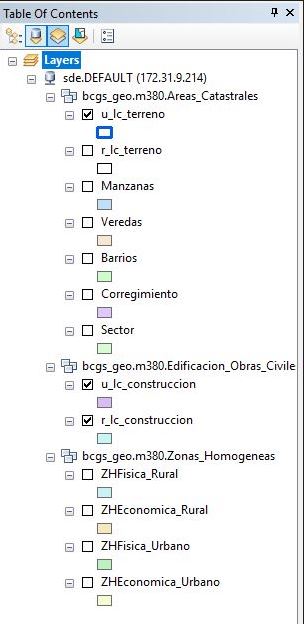
7. Luego, cámbiese a la versión y activar la edición geográfica
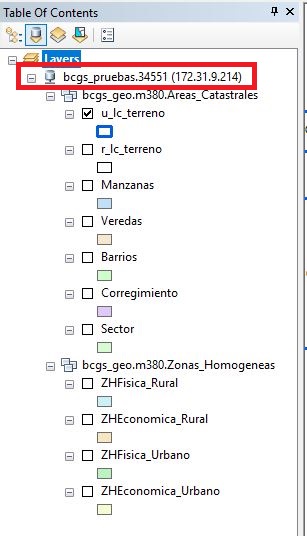
8. Seleccione el o los predios y cópielos en la capa lc_terreno ya sea de urbano a rural o de rural a urbano, según corresponda.
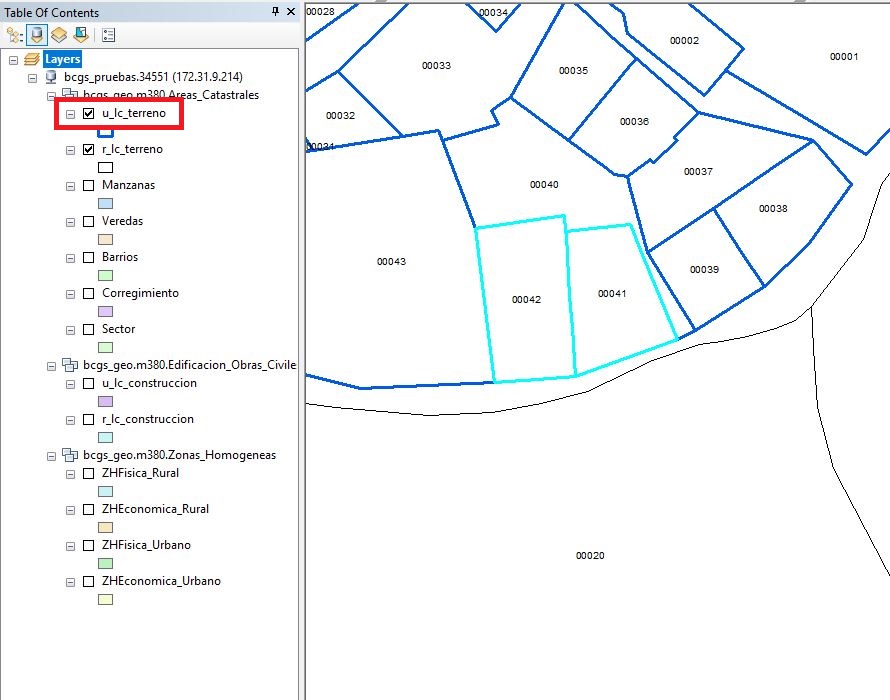
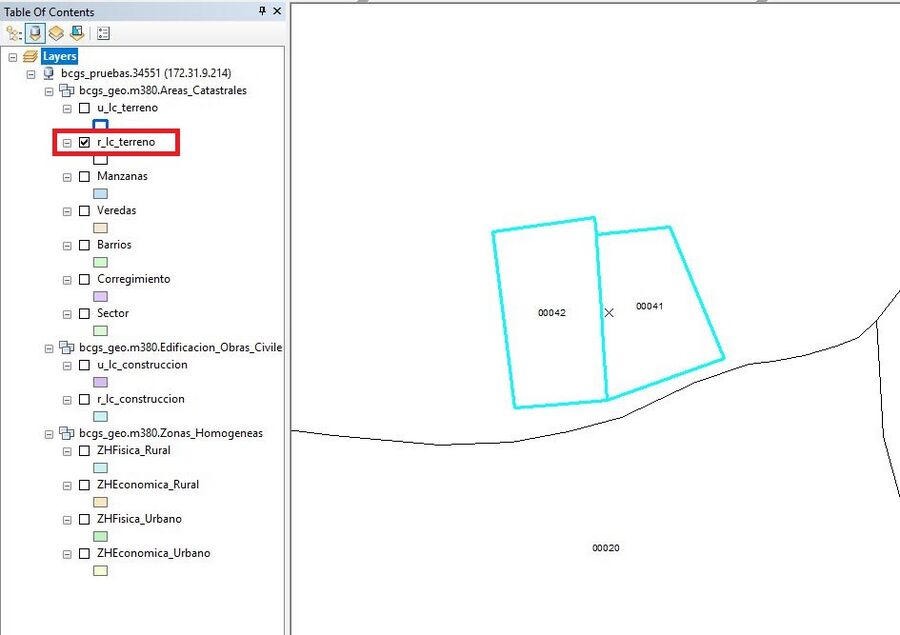
9. Una vez se copia el predio, debe eliminarlo de la capa en que se encontraba; por ejemplo, si el predio era urbano, debe eliminarlo de lo urbano para que no queden duplicados.
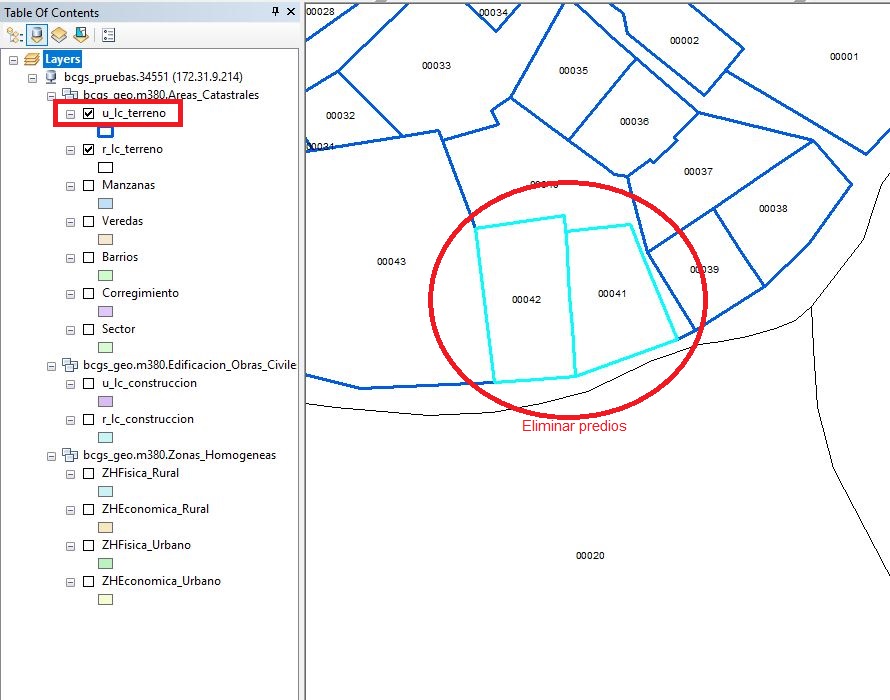
10. Luego, ingresar a la tabla de atributos de los predios y cambiar el NPN, traer el NPN alfanumérico que contiene el P0XX y copiarlo en lo geográfico.


11. Una vez se edita la capa lc_terreno y lc_construccion, debe editar las demás capas sin modificar atributos, únicamente el dibujo. Modificar el limite de cada capa para que el predio quede dentro o fuera de la capa.
Por ejemplo, si el predio paso de ser urbano a rural, se debe abrir hueco en donde se encontraba antes el predio en las capas Manzana, Barrios, Sector, ZHFisica_urbano y ZHEconomica_urbano
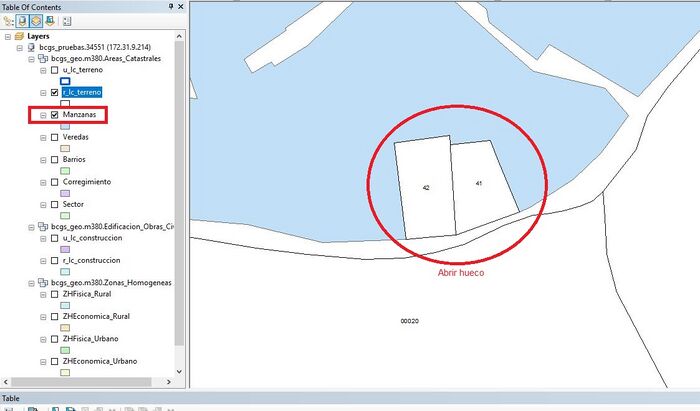
12. Rellenar el espacio donde quedo ubicado actualmente el predio en las capas Veredas, Corregimiento, Sector y ZHFisica_rural y ZHEconomica_rural
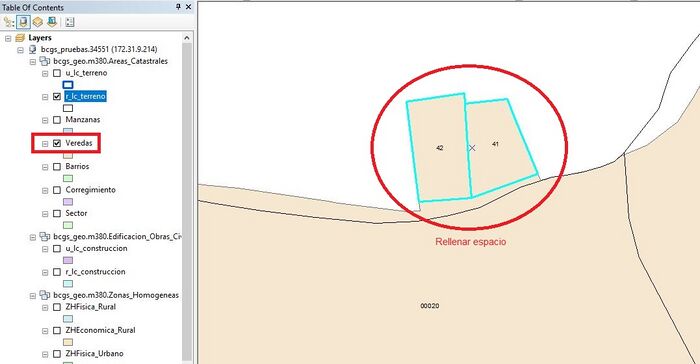
13. Una vez se realiza la edición completa en ArcGIS, diríjase a validar en BCGS
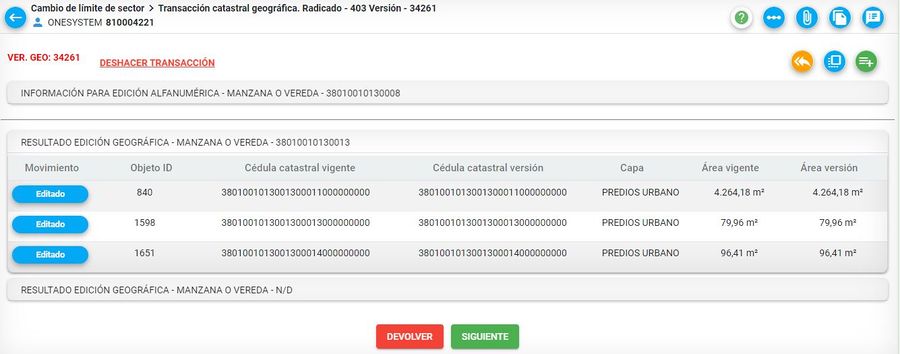
14. Si no se presentan errores, la plataforma habilita la opción Siguiente. Dar clic en siguiente para finalizar la actividad.
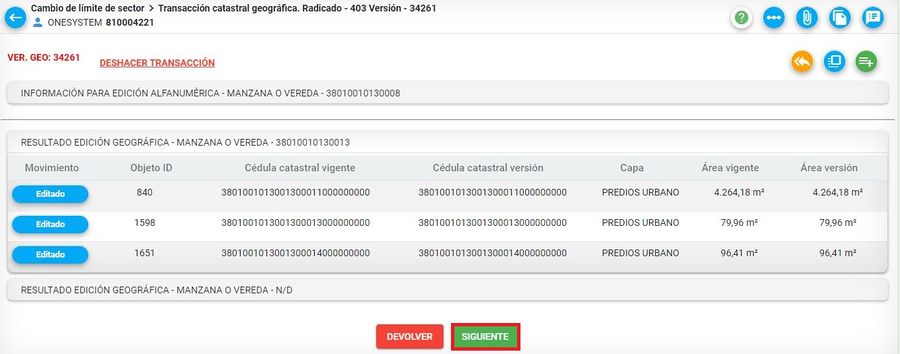
15. Mensaje de confirmación, clic sobre el botón aceptar para finalizar la actividad Transacción catastral geográfica
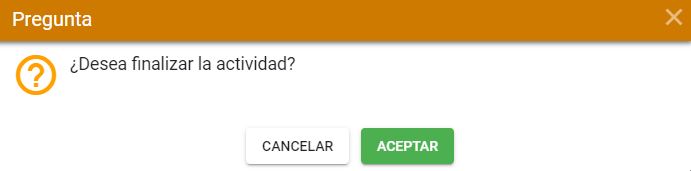
16.Para la edición de los atributos de las capas, dar clic sobre el siguiente link Edición geográfica
17.Cuando se haya culminado la edición geográfica, ejecutar o abrir la actividad “Transacción catastral geográfica” en el panal de MIS TAREAS

18.El sistema comienza el proceso de cargue de la información, la cual es realizada en segundo plano, es decir, que el usuario puede salir de la actividad y retomarla más adelante
mientras se carga la información.
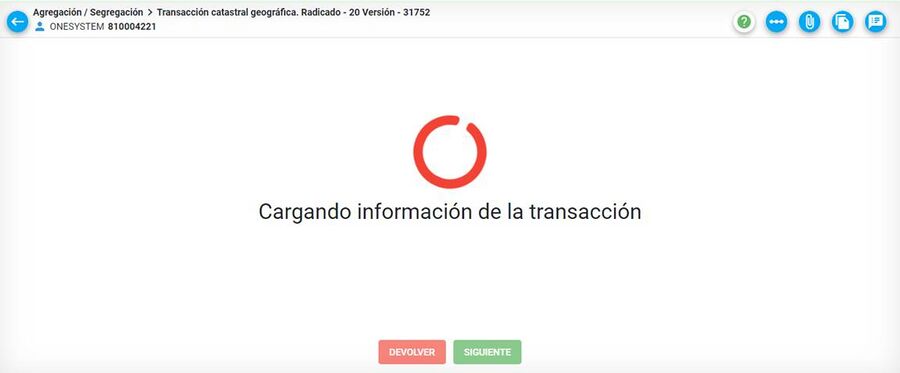
19.Si la edición geográfica tiene errores de topología, el sistema arroja la ventana especificándolos.
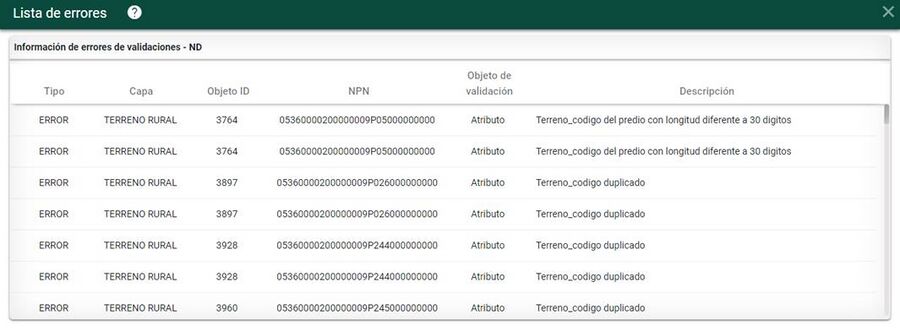
- Se procede a corregir los errores en la herramienta correspondiente. Una vez se realizan las correcciones, se ingresa nuevamente al radicado en BCGS y se repiten nuevamente los pasos explicados anteriormente.

20.Si la edición geográfica no presenta errores de topología, el sistema automáticamente habilita el botón de SIGUIENTE.
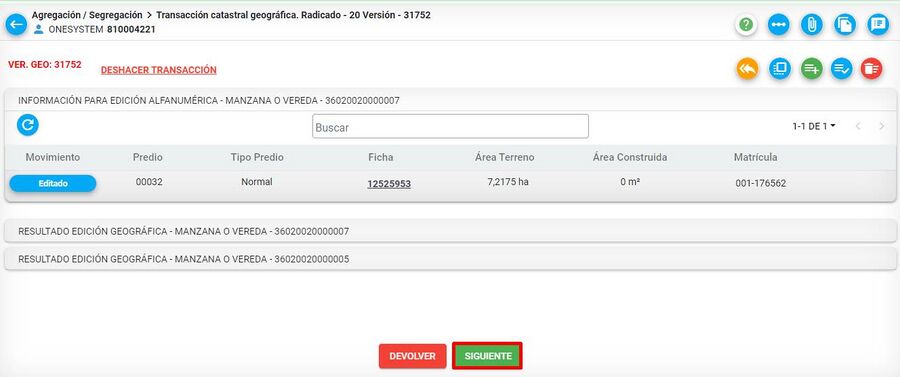
21. El sistema arroja un mensaje de confirmación, clic sobre el botón aceptar

Transacción Catastral
Una vez realizada la edición geográfica con el movimiento de los predios, todos los predios deben ser visibles en pantalla y se debe visualizar el mensaje: “Se ha replicado el movimiento geográfico en alfanumérico correctamente.”
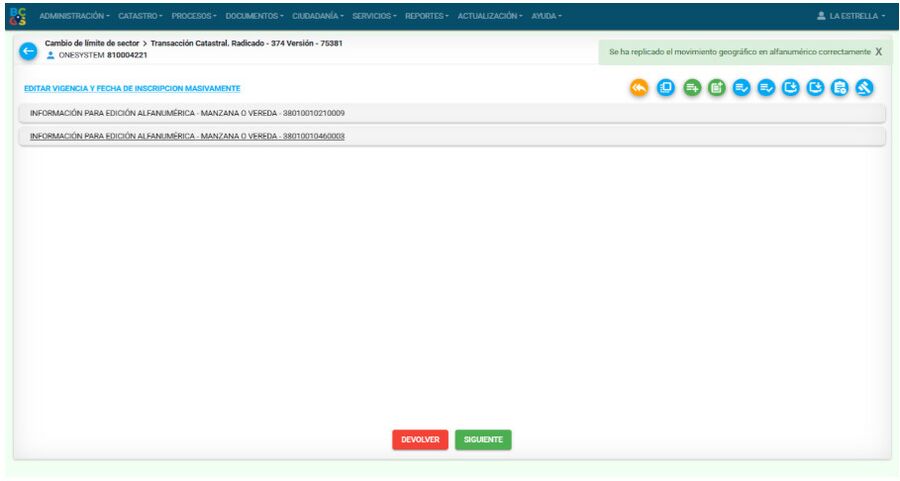
Al desplegar las manzanas se visualizan los predios que se cambiaron de sector con el número de predio P0001, P0002, P0003 .....P000N.
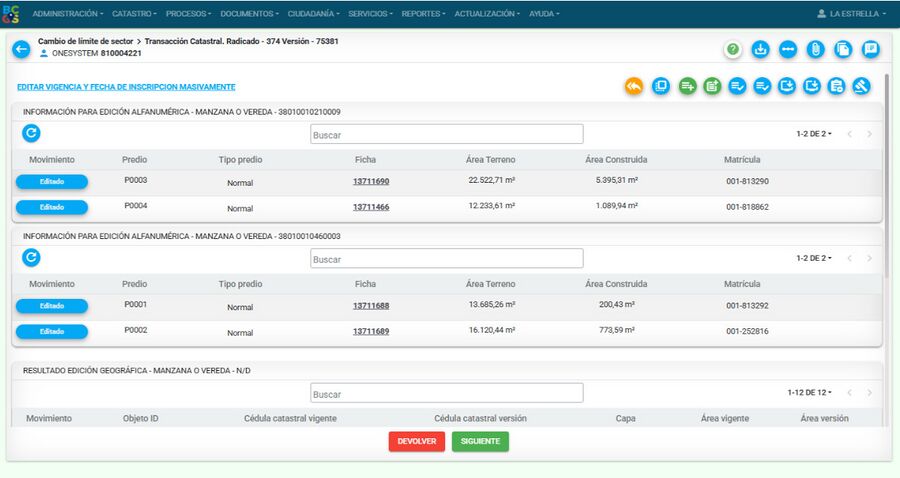
Para comprobar el cambio de Sector (Urbano/rural o Rural/Urbano), lo podemos hacer ingresando a cada una de las fichas en la pestaña VIGENTE y revisar el campos sector y el NPN.
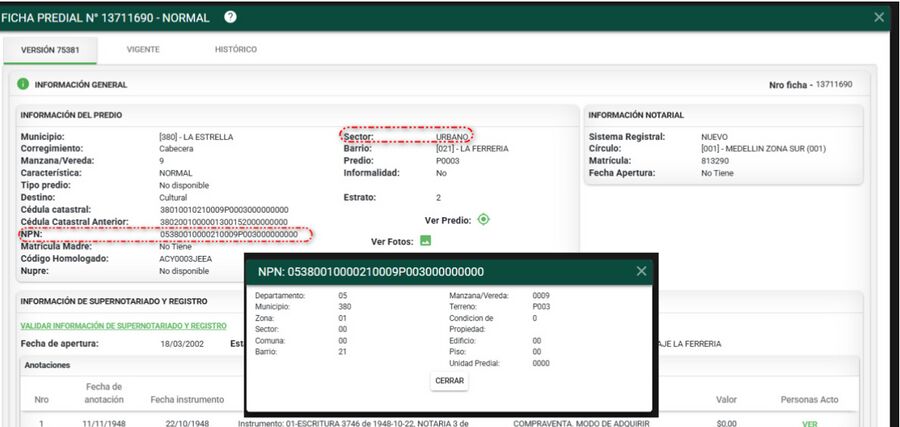
Luego en la misma ficha consultada ir a la pestaña VIGENTE, aquí se revisa que el campo sector sea el que se tenía ANTES de hacer el movimiento geográfico.
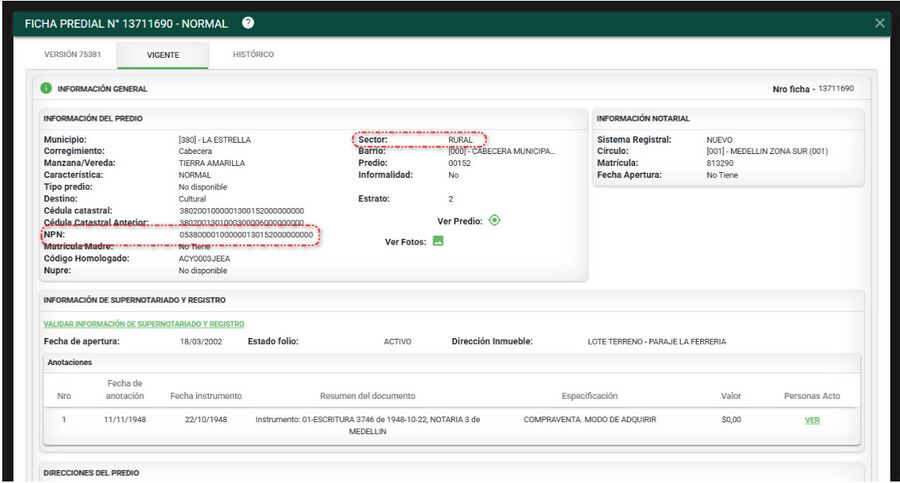
Una vez se haga esta revisión se procede a hacer la asignación masiva de Vigencia y Fecha de Inscripción.
Editar vigencia y fecha de inscripción
Para actualizar el año de vigencia y fecha de inscripción dar clic en el botón “Editar vigencia y fecha de inscripción.”
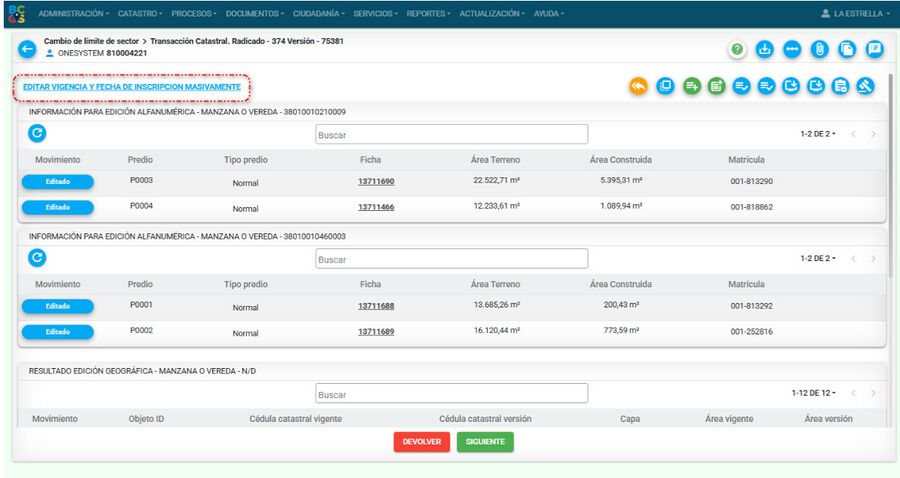
.
Se abre la ventana y se ingresa el año de vigencia y la fecha de inscripción.
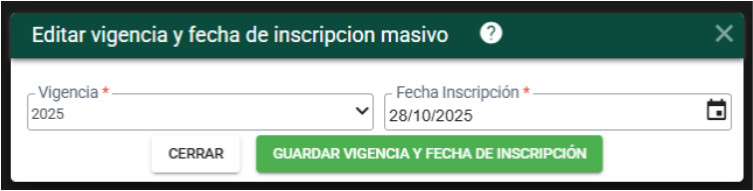
.
Se presenta el mensaje de confirmación y se da clic en Aceptar.
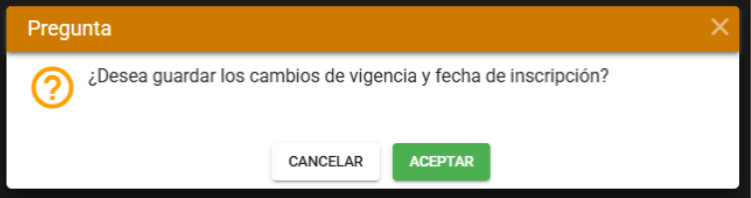
.
Al confirmar la vigencia y fecha de inscripción se presenta el mensaje: “La vigencia y fecha de inscripción han sido actualizadas con éxito.”
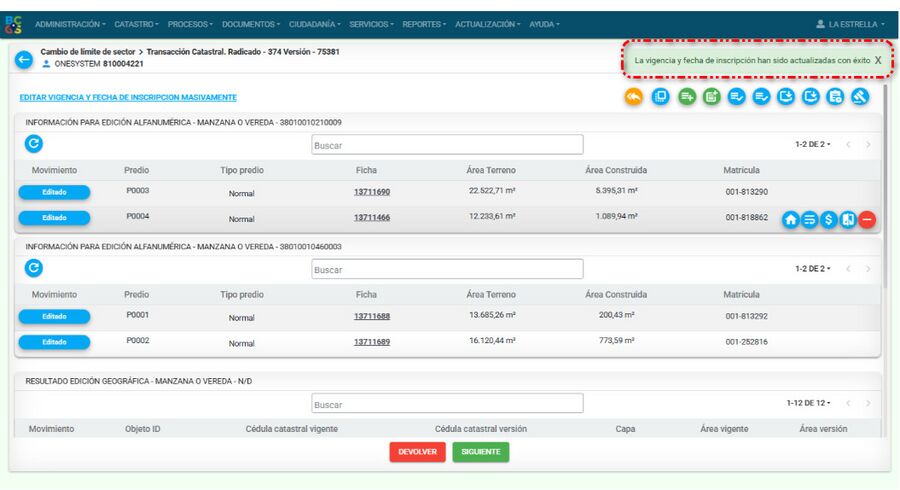
Luego ingresar a una de las fichas en los aspectos económicos y validar que se visualice la fecha que se ingresó.
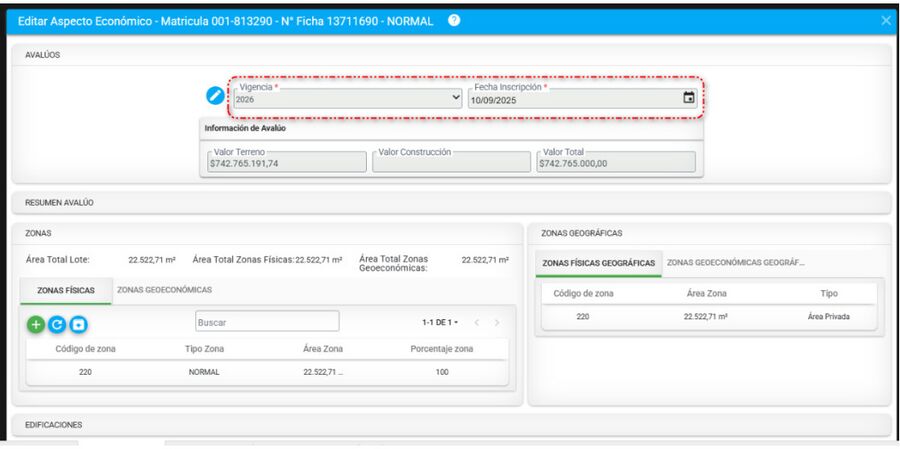
Una vez revisada esta información se procede a hacer la Lectura de zonas de conservación.
Lectura Zona de conservación
La actualización de las zonas se efectúa al hacer clic en el botón Lectura zona de conservación.
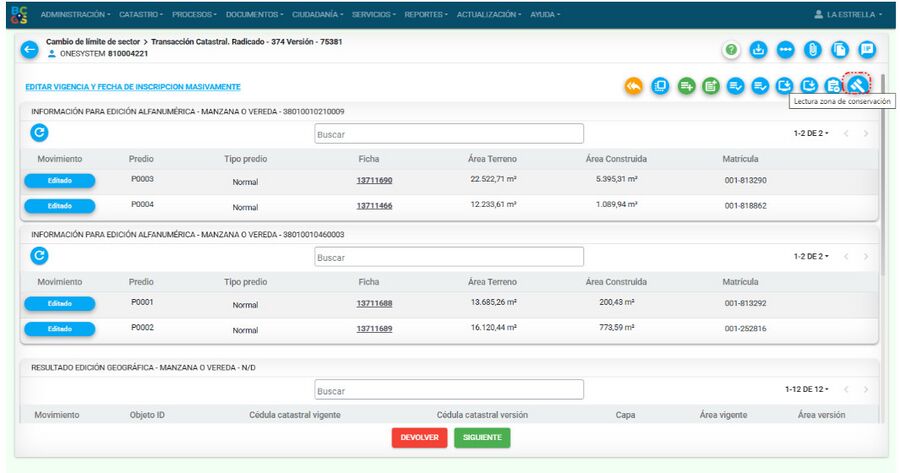
.
Al hacer clic en el botón, aparecerá un mensaje de alerta indicando que el proceso se está llevando a cabo.
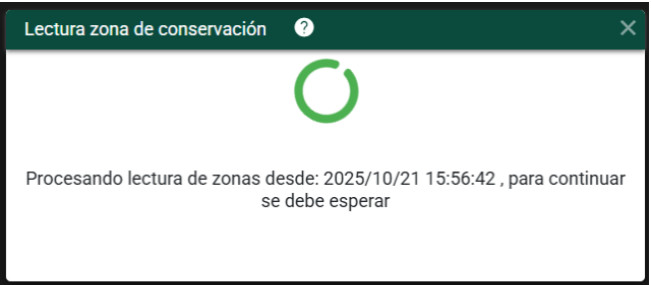
.
Al finalizar el proceso, se mostrará el mensaje: "Lectura de zonas correctamente Versión - 12345."
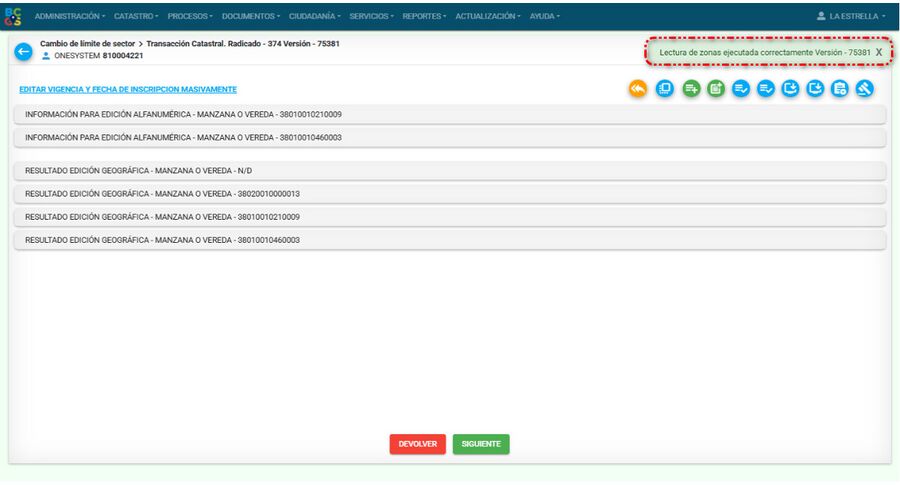
Una vez finalizada la ejecución de la lectura de zonas, se accede a la sección de aspectos económicos de la ficha. Allí se verifica que las Zonas físicas y Zonas geoeconómicas se encuentren debidamente actualizadas.
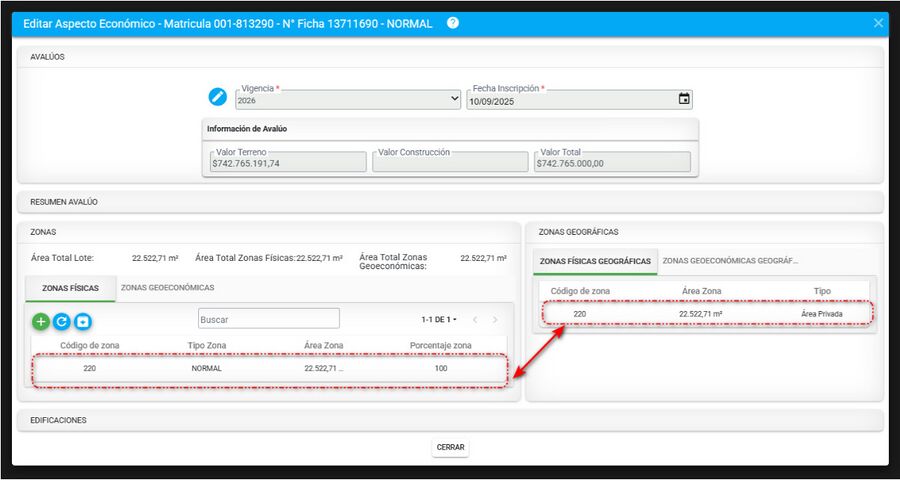
.
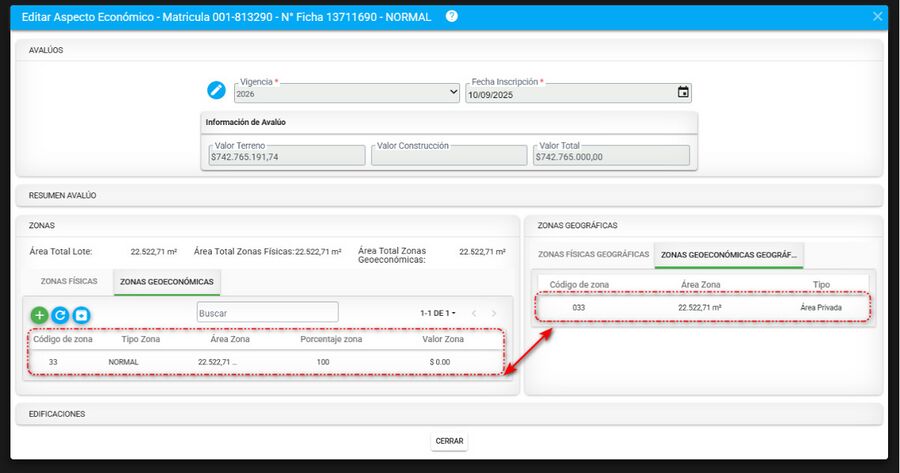
.
Proceso carga masiva de predios normales o mejoras
Para agilizar el proceso de diligenciamiento de la información de los predios cuando sean varios, seleccionar el botón Descargar Excel para carga masiva de predios
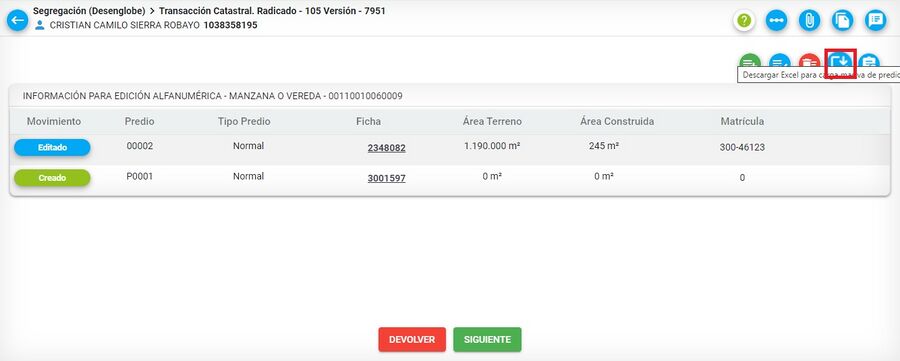
El Excel se descarga como se observa en la siguiente imagen, recuerde NO modificar el nombre

Para diligenciar correctamente la plantilla de Excel, se deben tener en cuenta las consideraciones mostradas en la siguiente imagen
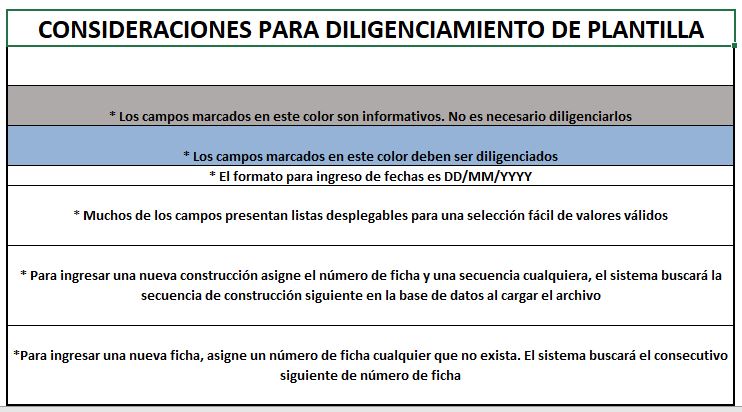
Debe diligenciar la información de cada una de las pestañas solicitadas en el Excel:
- Fichas
- Propietarios
- Construcciones
- Calificaciones Construcciones
- Construcciones Generales
- Colindantes
- Zonas Homogéneas
- Cartografía Información Grafica
- Listas
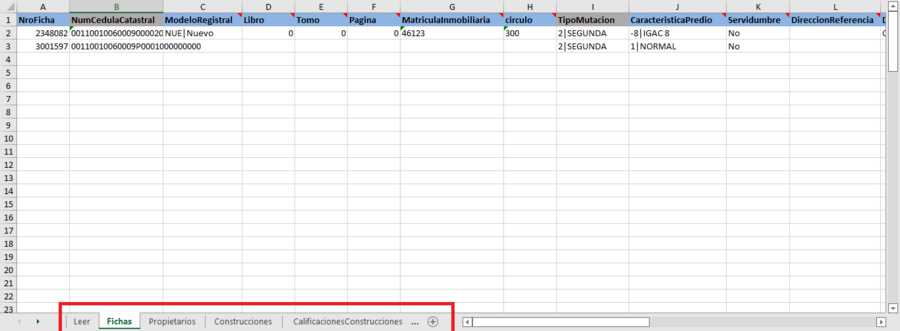
Cuando la información del Excel este debidamente diligenciada y correcta, proceder a cargar nuevamente el archivo por medio del botón Cargar Excel para carga masiva de predios
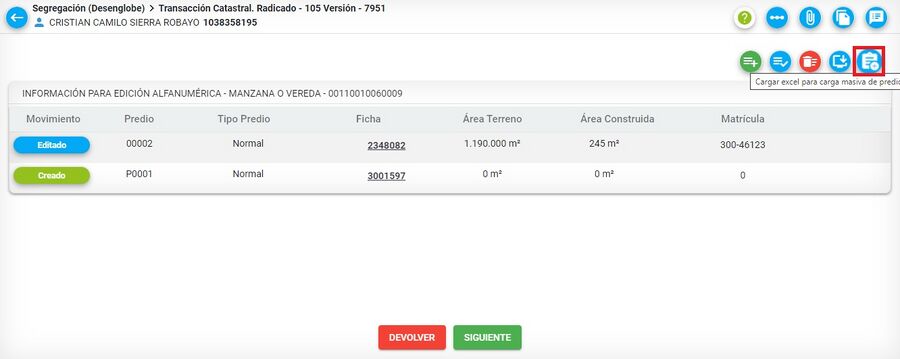
El sistema muestra ventana para cargar el documento, por lo tanto, ubicar el archivo a cargar
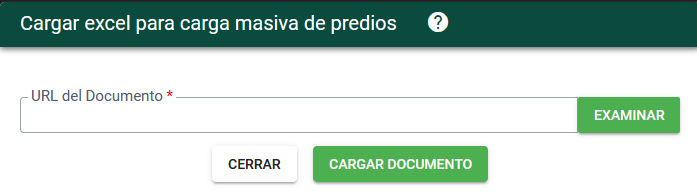
El sistema muestra el archivo a cargar.
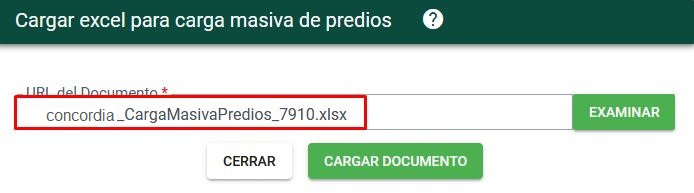
Posteriormente, seleccionar el botón CARGAR DOCUMENTO. El sistema comienza a procesar el archivo.
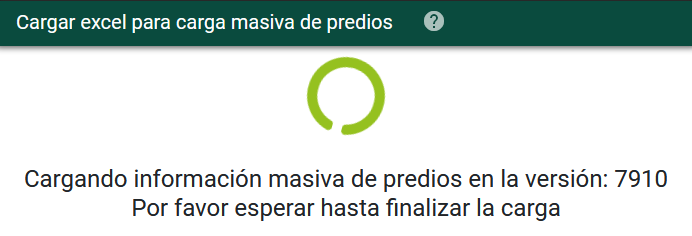
Si la información fue cargada y presenta errores, el sistema lista los errores y muestra la siguiente información:
- Código de validación
- Numero de ficha
- Descripción
- Objeto de validación
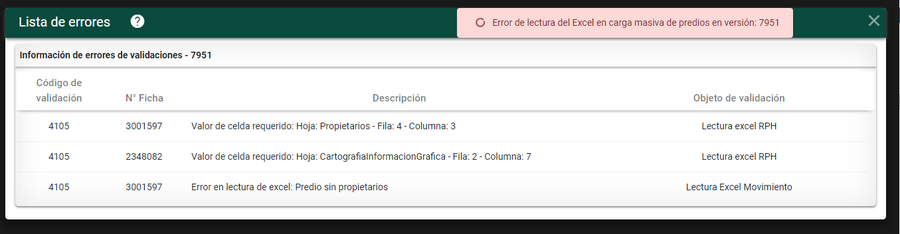
Si la información fue cargada de forma exitosa, el sistema muestra la ventana de errores, pero indicando que La información fue cargada con éxito

Finalmente se muestra mensaje indicando que la carga masiva se finalizó correctamente.

En el proceso de edición geográfica también se pueden presentar algunos mensajes de error comunes que deben ser corregidos antes de avanzar a la siguiente actividad
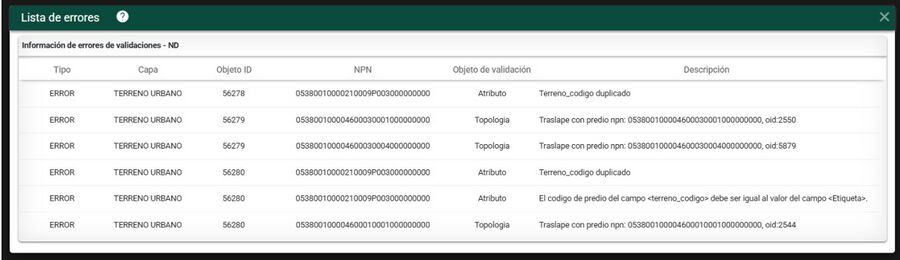
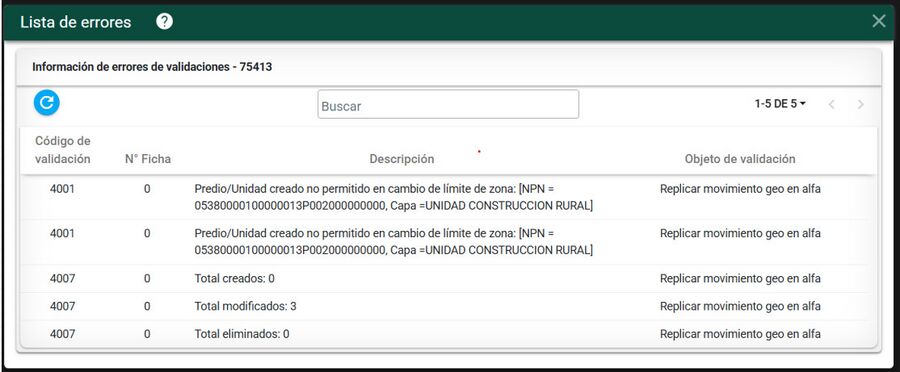
Luego que se realice todo el proceso de edición alfanumérica, dar clic sobre el botón siguiente.
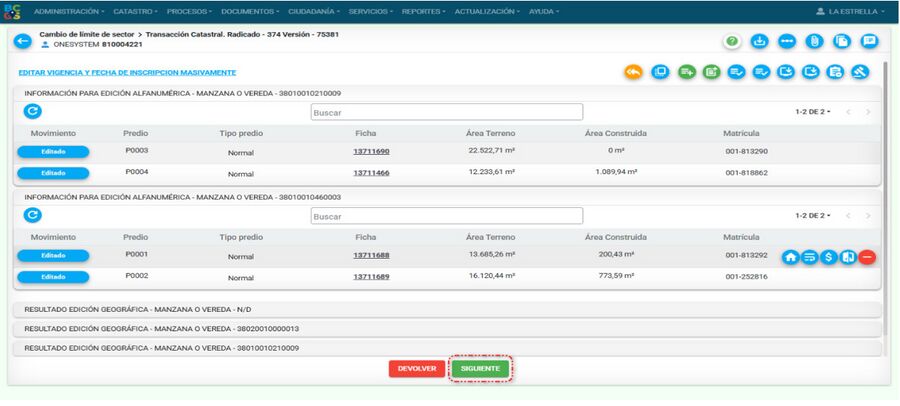
El sistema inicia un proceso en segundo plano, para ejecutar los siguientes pasos:
- Validación de la versión
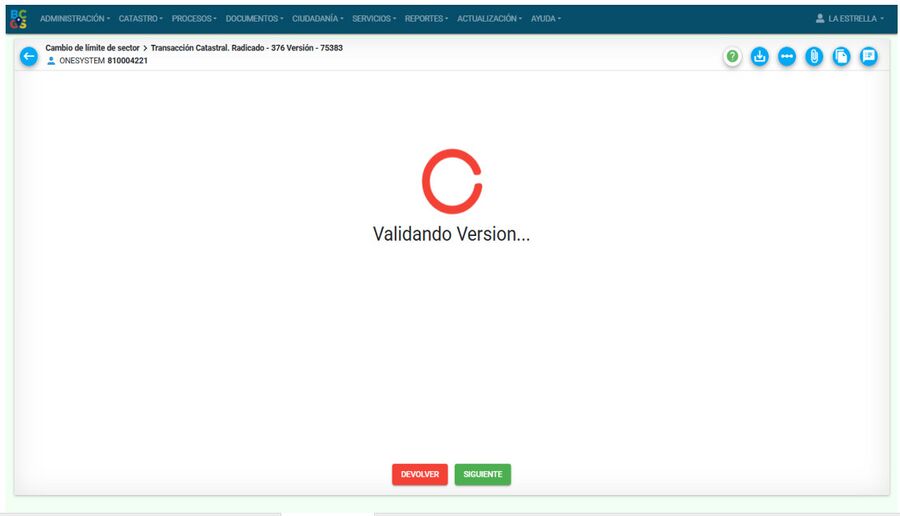
- Cálculo del avalúo (Este se ejecuta siempre y cuando no se hayan presentado errores en la validación)
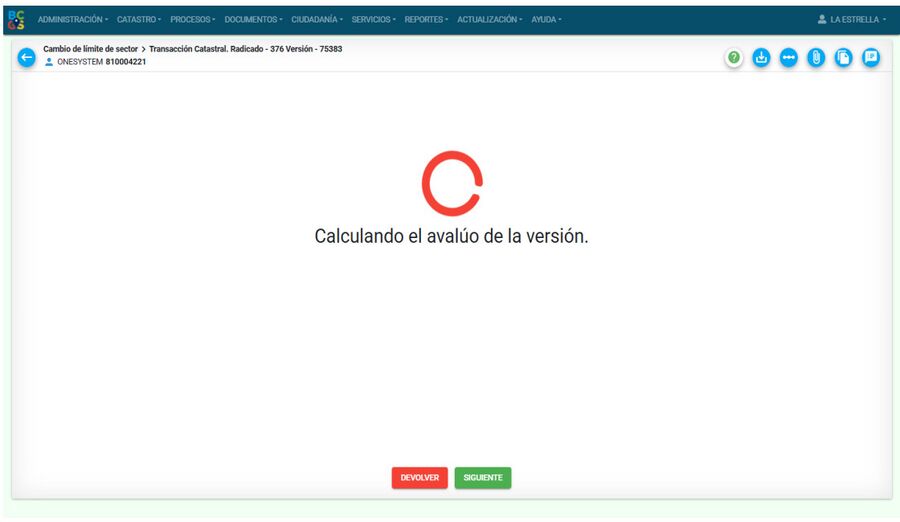
Aprobador de resoluciones
En la actividad aprobador de resoluciones, se visualiza el borrador de la resolución antes de conciliar la información.
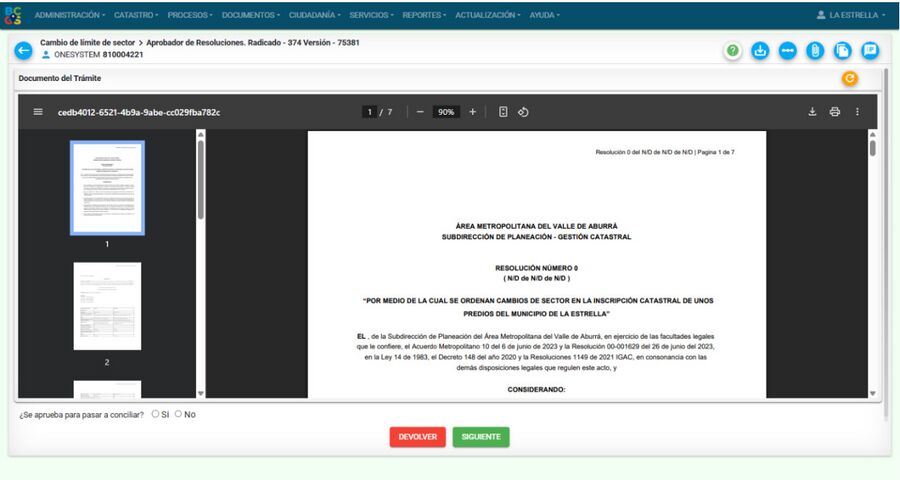
Para avanzar a al siguiente actividad damos clic en el campo ¿Se aprueba para pasar a conciliar? y se selecciona la opción SI
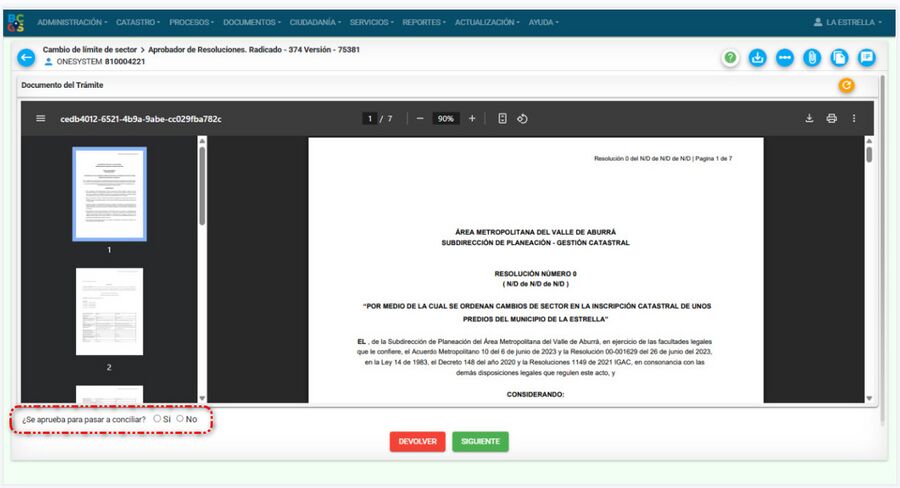
Finalmente, clic en el botón Aceptar para finalizar la actividad.
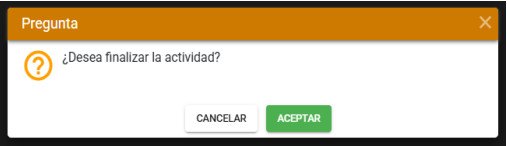
Conciliar información
Luego de finalizar la actividad anterior, el sistema ejecuta el proceso de conciliación de la información. Cuando el proceso finaliza correctamente el sistema muestra que el proceso fue conciliado con éxito. Luego de esto dar clic en el botón botón SIGUIENTE para realizar la generación de la resolución.
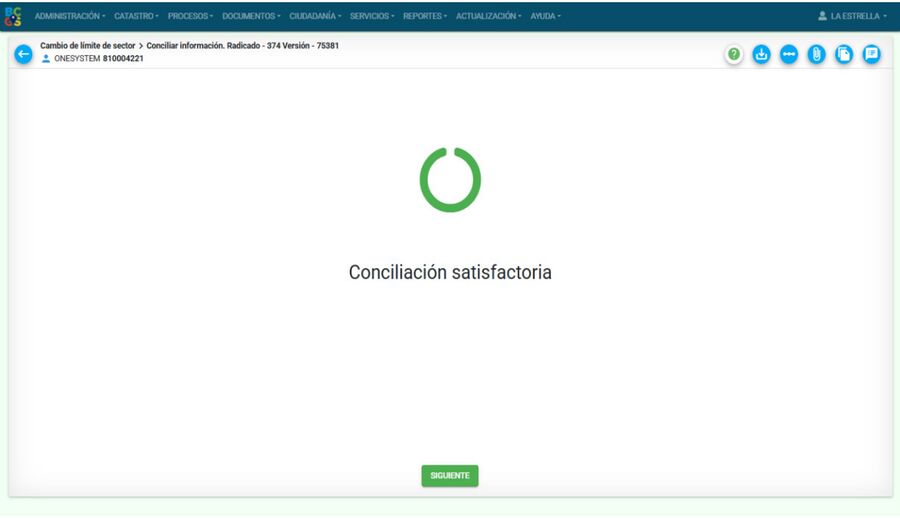
Finalmente, clic en el botón Aceptar para finalizar la actividad.
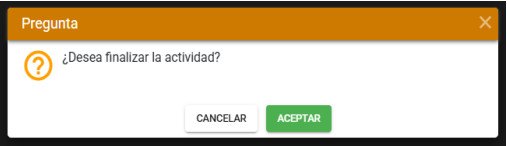
Generar resolución
En esta actividad el sistema genera la resolución definitiva asignando número y fecha de resolución.
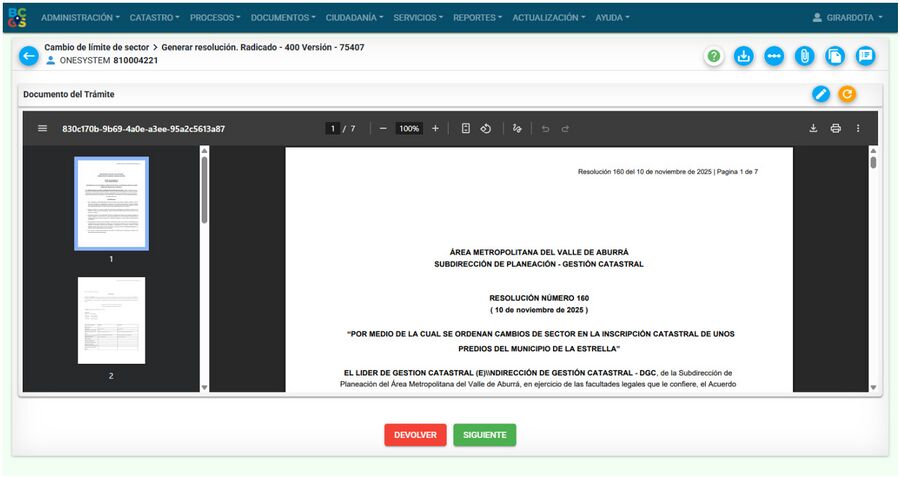
Ademas se va visualizará en el documento el movimiento que se realizo al predio ya sea de zona rural a urbana o viceversa y el año fiscal.

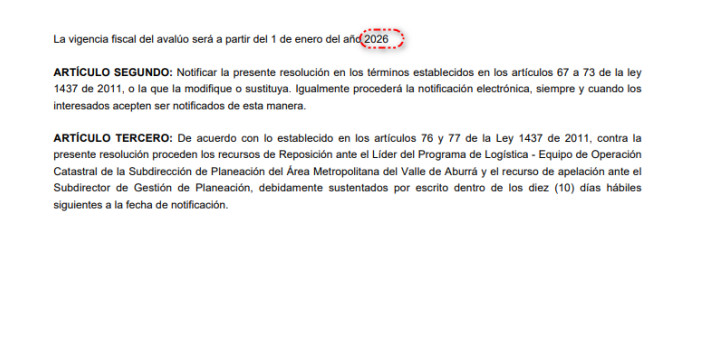
Editar resolución
Si se requiere corregir alguna información de forma sobre la resolución, seleccionar el botón Editar documento.

Posterior a esto, el sistema muestra una ventana con un editor de texto, en el cual se podrá modificar la información.

Una vez se realizan las modificaciones requeridas, diríjase al lado superior derecho de la ventana y oprima el botón Guardar y finalmente dar clic en Aceptar.

El sistema genera la resolución, tomando los cambios.

Dar clic en el botón Siguiente.

Finalmente, clic en el botón Aceptar para finalizar la actividad y avanzar a el proceso de Citación, notificación o aviso.
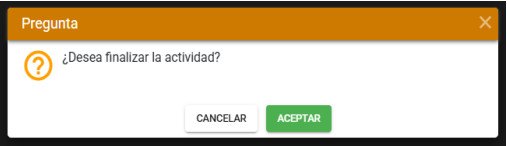
Citación, notificación o aviso
Para realizar todo el proceso de citación, notificación o aviso, dar clic sobre el siguiente link Proceso de Notificación
Una vez se finaliza la actividad de Citación, notificación o aviso; se finaliza el trámite.